Samsung T27B300EW Manuel utilisateur
PDF
Télécharger
Document
TB300
TB350
MONITEUR TV LED
(MFM TV)
Manuel d'utilisation
Nous vous remercions d'avoir acheté ce produit
Samsung. Afin de bénéficier d'un service aprèsvente optimal, veuillez enregistrer votre produit sur
la page
www.samsung.com/register
Les figures et illustrations qui apparaissent dans le présent manuel sont fournies uniquement à titre indicatif et ne représentent pas
nécessairement la réalité à l'identique. La conception et les spécifications du produit sont susceptibles d'être modifiées sans préavis.
Notice du moniteur LED numérique
1.
2.
3.
4.
5.
6.
Les fonctionnalités spécifiques au téléviseur numérique (DVB) ne sont disponibles que dans les pays/zones ayant adopté le standard de TV numérique
terrestre DVB-T (MPEG2 et MPEG4 AVC) ou permettant d'accéder à un service de câblo-opérateur compatible DVB-C (MPEG2 et MPEG4 AAC). Pour savoir
si vous pouvez recevoir le signal DVB-T ou DVB-C, adressez-vous à votre revendeur local.
DVB-T est la norme de diffusion de la télévision numérique terrestre du consortium européen DVB European ; DVB-C est la norme de transmission du signal
numérique via le câble.
Même si le moniteur LED est conforme aux dernières normes DVB-T et DVB-C (août 2008), la compatibilité avec les futures normes de diffusion numérique
terrestre DVB-T et par câble DVB-C ne peut pas être garantie.
Selon les pays/zones dans lesquels le moniteur LED est utilisé, certains câblo-opérateurs pourront appliquer des frais supplémentaires pour ce service. Vous
serez peut-être tenu d'accepter leurs conditions.
Certaines fonctions du moniteur LED numérique ne sont peut-être pas disponibles dans certains pays ou régions et DVB-C risque de ne pas fonctionner
correctement avec certains câblo-opérateurs.
Pour plus d'informations, adressez-vous à votre Service Consommateurs Samsung local.
✎✎ La qualité de réception sur le moniteur LED risque d'être perturbée en raison de différences dans les méthodes de radiodiffusion selon les pays.
Renseignez-vous sur les performances du moniteur LED auprès de votre revendeur agréé SAMSUNG local ou du centre d'appels Samsung et vérifiez
si la reconfiguration des paramètres permet ou non d'améliorer la qualité de l'affichage.
Avertissement relatif aux images gelées
Évitez d'afficher à l'écran des images fixes (telles que des photos au format jpeg) ou des éléments d'image fixe (tels que des logos de programmes TV, un format
d'image 4:3 ou panoramique, des bandeaux d'actualité ou d'informations boursières au bas de l'écran, etc.). L'affichage d'images fixes pendant plusieurs heures
risque de générer des effets de traînées à l'écran, ce qui nuit à la qualité de l'image. Pour minimiser les risques d'apparition de ces effets, conformez-vous aux
recommandations suivantes :
• Évitez d'afficher la même chaîne pendant de longues périodes.
• Essayez toujours d'afficher l'image en mode plein écran, utilisez le menu de paramétrage de l'image du moniteur LED à la recherche de la meilleure
adéquation possible.
• Réduisez les valeurs de luminosité et de contraste au minimum requis pour obtenir la qualité d'image souhaitée ; les valeurs qui dépassent le seuil risquent
d'accélérer le phénomène de brûlure d'écran.
• Utilisez fréquemment toutes les fonctions du moniteur LED pour réduire le phénomène de rémanence des images et la brûlure d'écran. Pour plus
d'informations à ce sujet, consultez la section appropriée du manuel d'utilisation.
Sécurisation de l'espace d'installation
Pour assurer une ventilation appropriée, maintenez les distances requises entre le produit et d'autres objets/surfaces (les murs, par exemple).
À défaut de quoi, une augmentation de la température interne du produit risque de provoquer un incendie ou une panne.
✎✎ Selon le modèle utilisé, l'aspect du moniteur LED peut être différent des représentations figurant dans ce manuel.
✎✎ Soyez prudent lorsque vous manipulez le moniteur LED. Certains composants peuvent provoquer des brûlures.
Installation sur un socle de support.
Installation murale.
10 cm
10 cm
10 cm
10 cm
10 cm
10 cm
10 cm
• Des frais d'administration pourront vous être imputés dans les cas suivants :
–– (a) un ingénieur se déplace à votre demande alors que le produit ne présente pas de défaut
(en d'autres termes, une solution aurait pu être trouvée dans le manuel d'utilisation).
–– (b) vous apportez l'unité dans un centre de maintenance alors que le produit ne présente pas de défaut
(en d'autres termes, une solution aurait pu être trouvée dans le manuel d'utilisation).
• Le montant de ces frais vous sera spécifié avant qu'un spécialiste se déplace.
Français
2
Table des matières
Mise en route
4
4
11
12
13
Connexions
14
14
15
16
14
Fonctionnalités de base
19
31
38
Autres informations
Connexion à une antenne
Configuration (Configuration initiale)
Connexion à un périphérique audio/vidéo
Connexion à un emplacement COMMON INTERFACE
(interface commune)
17 Connexion à un périphérique audio et à un PC
19 Changement de source d'entrée
19 Comment naviguer dans les menus
20Utilisation du bouton INFO (Guide Now & Next)
20 Utilisation du menu Canal
22 Menu Canal
23 Menu Image
25 Menu Son
27 Menu Système
30 Menu Assistance
31 Utilisation du Media Play
38
39
40
41
45
FRANÇAIS
Fonctionnalités avancées
Consignes de sécurité
Accessoires
Affichage du Panneau de commande
Télécommande
Fonction Télétexte sur les chaînes analogiques
Fixation d'un montage mural/sur socle de support
Verrou Kensington antivol
Dépannage
Spécifications
Vérifiez le symbole
t
Pour utiliser cette fonction, appuyez sur le bouton TOOLST
de la télécommande.
Remarque
Signale la présence d'informations supplémentaires.
Français
3
Mise en route
Consignes de sécurité
Icônes utilisées pour la sécurité
Avertissement
Le non-respect des précautions signalées par ce symbole peut provoquer des
blessures graves ou même mortelles.
Attention
Le non-respect des précautions signalées par ce symbole peut entraîner des
blessures corporelles ou des dégâts matériels.
Interdit.
Indication à suivre.
Ce symbole indique la présence d'une haute tension
dans le produit. Tout contact avec un composant
interne du produit constitue un risque.
ATTENTION
RISQUE DE CHOC ÉLECTRIQUE : NE PAS OUVRIR
ATTENTION : POUR MINIMISER LE RISQUE DE CHOC ÉLECTRIQUE, NE
RETIREZ PAS LE CAPOT (OU PANNEAU ARRIÈRE); NE CONTIENT AUCUN
COMPOSANT SUSCEPTIBLE D'ÊTRE RÉPARÉ PAR L'UTILISATEUR. TOUTE
RÉPARATION DOIT ÊTRE CONFIÉE À UN PERSONNEL QUALIFIÉ.
Ce symbole vous informe qu'une documentation
exhaustive concernant l'utilisation et l'entretien est
fournie avec le produit.
¦¦ Spécifications d'alimentation
✎✎ Les schémas ci-après sont fournis à titre indicatif ; ils peuvent varier selon le modèle proposé et le pays d'utilisation.
Avertissement
!
Afin d'éviter tout risque d'électrocution
ou d'incendie,
xx ne placez pas le produit près d'un
humidificateur ou d'une cuisinière.
Afin d'écarter tout risque d'incendie
pouvant résulter d'une surchauffe de la
prise murale,
xx évitez de brancher plusieurs
appareils électriques à la même
prise d'alimentation.
Afin d'écarter tout risque
d'électrocution,
xx ne manipulez pas la source
d'alimentation avec les mains
humides.
Afin d'écarter tout risque d'incendie,
xx évitez de poser une bougie, une
spirale anti-moustique ou une
cigarette sur le produit.
Afin de réduire tout risque
d'électrocution ou de blessure
corporelle,
xx veillez à brancher le câble
d'alimentation à une prise murale
reliée à la terre (matériel répondant
à la classe d'isolation 1).
!
Pour éviter d'endommager le câble
d'alimentation et réduire les risques
d'électrocution ou d'incendie,
xx évitez de courber ou de tordre le
câble d'alimentation de manière
excessive.
Français
4
Mise en route
Afin d'éviter tout risque d'électrocution
ou d'incendie,
xx ne placez pas le produit près d'un
humidificateur ou d'une cuisinière.
Afin d'écarter tout risque d'incendie,
xx évitez de poser une bougie, une
spirale anti-moustique ou une
cigarette sur le produit.
!
Attention
Afin d'éviter qu'un choc électrique
endommage le produit,
xx ne débranchez pas la prise
lorsque le produit est en cours
d'utilisation.
!
Afin d'éviter tout risque d'électrocution
ou d'incendie,
xx ne placez pas le produit près d'un
humidificateur ou d'une cuisinière.
!
!
Veillez à utiliser exclusivement le câble
d'alimentation fourni par la société. Afin
d'éviter tout risque d'électrocution ou
d'incendie,
xx ne placez pas le produit près d'un
humidificateur ou d'une cuisinière.
Branchez le câble d'alimentation à une
prise secteur facilement accessible
xx de façon à couper rapidement le
courant en débranchant le cordon
d'alimentation si un problème
survient. En effet, appuyer sur
le bouton de mise sous tension
du produit ne suffit pas à couper
complètement le courant.
¦¦ Recommandations d'installation
Avertissement
Afin d'écarter tout risque d'incendie,
xx évitez de poser une bougie, une
spirale anti-moustique ou une
cigarette sur le produit.
!
Afin d'écarter tout risque d'incendie
suite à une surchauffe interne,
xx évitez d'installer le produit dans
un espace mal aéré tel qu'une
étagère ou un placard.
Évitez d'installer le produit sur une
structure instable ou soumise à des
vibrations excessives, telle qu'une
étagère instable ou inclinée.
xx Ce dernier pourrait tomber et
s'abîmer ou vous blesser.
xx De trop fortes vibrations risquent
d'entraîner une panne ou de
provoquer un incendie.
!
!
Afin de réduire tout risque de blessure,
xx adressez-vous à un installateur
agréé pour l'installation murale du
produit.
xx Assurez-vous d'utiliser le support
mural indiqué.
Conservez l'emballage plastique du
produit dans un endroit que les enfants
ne peuvent pas atteindre
xx afin d'éviter tout risque de
suffocation.
Afin de réduire tout risque
d'électrocution ou d'incendie,
xx évitez d'installer le produit dans
un endroit exposé à la poussière,
à l'humidité (sauna), à l'huile à la
fumée ou à l'eau (gouttes de pluie),
ou dans un véhicule.
Français
5
Mise en route
!
Afin de ne pas écourter la durée de
vie du produit et de réduire tout risque
d'incendie,
xx n'exposez pas le produit à la
lumière directe du soleil, à la
chaleur et ne le posez pas près
d'une source calorifique.
Évitez d'installer le produit dans
un endroit que les enfants peuvent
atteindre.
xx Ils pourraient se blesser ou abîmer
le produit en le touchant ou en le
faisant tomber.
xx La partie avant étant plus lourde,
installez le produit sur une surface
plate et stable.
Afin d'éviter les infiltrations d'eau de
pluie, orientez le câble de l'antenne
extérieure vers le bas depuis l'orifice
d'entrée dans la pièce.
xx Tout contact du produit avec de
l'eau peut provoquer un choc
électrique ou un incendie.
Installez l'antenne à distance des câbles
à haute tension.
xx Si l'antenne touche ou tombe sur
un câble à haute tension, cela peut
provoquer un choc électrique ou
un incendie.
!
Attention
Afin d'éviter tout dégât ou blessure,
xx faites attention à ne pas laisser
tomber le produit lorsque vous le
déplacez d'un endroit à un autre.
Pour ne pas abîmer l'écran,
xx ne le posez pas face vers le bas.
Afin d'éviter que le produit tombe, se
casse ou blesse quelqu'un,
xx évitez de l'installer sur une
console ou une étagère, et
assurez-vous que la partie avant
du produit ne soit pas saillante.
xx Assurez-vous d'utiliser une
armoire ou une étagère adaptée à
la taille du produit.
Afin d'éviter tout dégât ou blessure,
xx évitez de poser des objets lourds
sur le produit.
!
SAMSUNG
!
!
L'installation du produit dans un
endroit où les conditions d'exploitation
varient sensiblement peut entraîner une
dégradation de ses performances. Si
tel est le cas, demandez l'avis d'un de
nos spécialistes avant de procéder à
l'installation.
xx Les facteurs d'exposition
sont les suivants : poussière
microscopique, substances
chimiques, température trop
élevée ou trop basse, forte
humidité, aéroports ou gares où le
produit est utilisé en permanence.
Français
6
Mise en route
¦¦ Recommandations de nettoyage
Avertissement
Afin d'éviter tout risque d'électrocution
ou d'incendie,
xx ne placez pas le produit près d'un
humidificateur ou d'une cuisinière.
Ne vaporisez pas d'eau directement sur
les pièces du produit.
xx Pour ne pas abîmer le produit et
pour écarter tout risque d'incendie
ou d'électrocution,
xx veillez à ce que le produit n'entre
pas en contact avec de l'eau.
!
Attention
Pour éviter la décoloration ou la
fissuration de la surface extérieure du
produit,
xx évitez de vaporiser du produit
nettoyant directement sur sa
surface.
!
Si le chiffon fourni dans l'emballage ne
suffit pas à nettoyer le produit, utilisez
un chiffon doux et humide imbibé d'un
détergent « spécial agent ».
xx Si aucun détergent de ce type
n'est disponible, diluez une
mesure de détergent classique
dans 10 volumes d'eau.
!
Pour nettoyer le produit, débranchez
le cordon d'alimentation et utilisez le
chiffon fourni dans l'emballage.
xx Pour éviter d'endommager la partie
extérieure du produit ou de décoller
les étiquettes,
n'utilisez pas les substances
chimiques suivantes : cire,
benzène, alcool, diluant,
bombe anti-moustique, aérosol
aromatique, lubrifiant ou détergent.
La partie extérieure du produit pouvant
facilement être rayée, assurez-vous
d'utiliser le chiffon qui est fourni.
!
¦¦ Recommandations d'utilisation
Avertissement
Le produit étant soumis à haute
tension, ne démontez, réparez ou
modifiez jamais le produit vous-même,
xx contactez un centre de
maintenance.
xx Si le produit doit être réparé,
adressez-vous à un centre de
maintenance.
!
Pour éviter d'endommager le câble
d'alimentation et réduire les risques
d'électrocution ou d'incendie lorsque
vous déplacez le produit,
xx mettez-le hors tension
et débranchez le cordon
d'alimentation, le câble d'antenne
et tout autre fil connecté au produit.
Français
7
Mise en route
Afin d'éviter tout risque d'électrocution
ou d'incendie,
xx ne placez pas le produit près d'un
humidificateur ou d'une cuisinière.
Pour éviter toute chute du moniteur
et que vos enfants se blessent (voire
même mortellement),
xx empêchez-les de manipuler le
produit.
Éteignez le moniteur et débranchez le
cordon d'alimentation si vous laissez
tomber le produit ou que le boîtier
est endommagé. Afin de réduire tout
risque d'électrocution ou d'incendie,
xx contactez un centre de
maintenance.
Évitez de poser des jouets ou des
gâteaux sur le produit.
xx Pour saisir un objet sur le moniteur,
un enfant pourrait se blesser ou
abîmer le produit en le touchant ou
en le faisant tomber.
Afin d'éviter tout risque d'électrocution
ou d'incendie,
xx ne placez pas le produit près d'un
humidificateur ou d'une cuisinière.
Afin d'éviter tout risque d'électrocution
ou d'incendie,
xx ne placez pas le produit près d'un
humidificateur ou d'une cuisinière.
!
!
!
Pour éviter d'endommager le câble
d'alimentation et réduire les risques
d'électrocution ou d'incendie,
xx ne soulevez/déplacez pas le
produit en tirant sur le cordon ou
le câble de signal.
Pour éviter d'abîmer le cordon
d'alimentation et que ce dernier ne
provoque une défaillance, un incendie
ou un choc électrique,
xx ne soulevez/déplacez pas le
produit en tirant sur le cordon ou
le câble de signal.
Pour réduire tout risque d'incendie
résultant d'une augmentation de la
température interne,
xx assurez-vous que l'aération n'est
pas obstruée par un chiffon ou
un rideau.
GAS
!
En cas de fuite de gaz, ne touchez pas
le produit ni la prise électrique et aérez
immédiatement la pièce.
xx Une simple étincelle peut suffire à
déclencher une explosion ou un
incendie.
xx En cas d'orage ou de tempête,
ne touchez pas le cordon
d'alimentation ou le câble
d'antenne.
Pour ne pas déclencher une explosion
ou un incendie,
xx n'utilisez pas et ne conservez
pas d'aérosol ou de substance
inflammable à proximité du produit.
!
100
N'insérez pas d'objet métallique
(baguette, pièce, épingle à cheveux,
etc.) ou inflammable dans les orifices
d'aération ou les ports du produit.
xx Si de l'eau ou toute autre
substance pénètre dans le produit,
veillez à mettre le produit hors
tension et débrancher le cordon
d'alimentation, puis contactez un
centre de maintenance.
xx et ce afin d'éviter tout risque de
défaillance, d'électrocution ou
d'incendie.
Français
8
Mise en route
Ne posez pas de contenant liquide
(vase, pot de fleur, boisson, article
cosmétique, médicament, etc.) ou
d'objet métallique sur le produit
xx Si de l'eau ou toute autre
substance pénètre dans le
produit, veillez à mettre le produit
hors tension et débrancher
le cordon d'alimentation,
puis contactez un centre de
maintenance,
xx et ce afin d'éviter tout risque de
défaillance, d'électrocution ou
d'incendie.
Veillez à ne pas appuyer trop fort sur le
produit, cela risquerait de déformer ou
d'endommager le produit.
Attention
!
L'affichage de la même image pendant
plusieurs heures risque d'entraîner
l'apparition d'une image rémanente ou
d'une tache.
xx Si le produit doit rester inutilisé
pendant un long moment, activez
le mode économie d'énergie ou
l'économiseur d'écran.
-_!
Si vous êtes absent de votre domicile
et que vous laissez le produit
inutilisé pendant une longue période,
débranchez le cordon d'alimentation du
secteur,
xx et ce afin d'écarter tout risque
d'incendie pouvant résulter d'une
accumulation de poussière, d'une
surchauffe, d'un choc ou d'un
court-circuit électrique.
Pour préserver vos yeux,
xx configurez la résolution et la
fréquence appropriées du produit.
Pour éviter tout risque de chute du
produit et de dégât matériel ou de
blessure personnelle,
xx n'orientez pas ou ne maintenez pas
le produit de haut en bas par son
support.
Regarder l'écran en continu de trop
près risque de détériorer votre vision.
Afin d'éviter tout risque d'électrocution
ou d'incendie,
xx ne placez pas le produit près d'un
humidificateur ou d'une cuisinière.
Afin de laisser reposer vos yeux,
xx veillez à vous éloigner de l'écran
pendant au moins cinq minutes
par heure.
Ne touchez pas le produit lorsque
le produit est sous tension depuis
plusieurs heures car le panneau
d'affichage chauffe.
!
!
!
Français
9
Mise en route
Conservez les accessoires de petite
taille dans un endroit que les enfants
ne peuvent pas atteindre.
!
!
Pour éviter de vous faire mal à la main
ou au doigt,
xx réglez avec précaution l'inclinaison
du produit ou la hauteur du
support.
xx Une inclinaison excessive du
produit risque d'entraîner sa chute
ou de blesser quelqu'un.
Afin d'éviter tout risque de dégât ou
de blessure,
xx évitez de poser des objets lourds
sur le produit.
N'augmentez pas trop le volume lorsque
vous portez votre casque ou des
écouteurs.
xx Une exposition à un volume sonore
trop élevé risque d'altérer votre
audition.
Veillez à ce que les enfants ne portent
pas les piles à la bouche lorsque vous
les retirez de la télécommande. À cet
effet, rangez-les dans un endroit que
les enfants ne peuvent pas atteindre.
xx Si un enfant a ingéré une pile ou
l'a mise à la bouche, contactez
immédiatement votre médecin.
Remplacez les piles en respectant les
polarités (+, -).
xx Sinon, suite à une fuite du liquide
interne, la pile risque de s'abîmer,
de provoquer un incendie, des
blessures corporelles ou des
dégâts matériels.
Assurez-vous d'utiliser le type de
pile standard indiqué. Pour écarter
tout risque d'incendie, de blessure
personnelle ou de contamination
pouvant résulter d'une explosion ou
d'une fuite interne du fluide des piles,
xx n'utilisez pas simultanément des
piles neuves et usagées.
!
!
Veillez à disposer de vos piles usagées
(y compris les piles rechargeables) dans
un conteneur prévu pour le recyclage.
Il appartient au client de rapporter les
piles usagées ou rechargeables à son
centre de recyclage.
xx Cela peut être un centre de
recyclage public local ou un
magasin qui vend le même type de
pile (rechargeable ou pas).
Français
10
Mise en route
Accessoires
✎✎Assurez-vous que les composants suivants sont fournis avec votre moniteur LED. Si l'une des pièces manque, contactez votre revendeur.
✎✎Les couleurs et formes des pièces peuvent varier selon les modèles.
✎✎Les câbles non fournis dans l'emballage peuvent être achetés séparément.
✎✎Lorsque vous ouvrez le carton d'emballage, assurez-vous d'identifier et de récupérer toutes les pièces.
[[ATTENTION : INSÉREZ FERMEMENT DE MANIÈRE À CE QU'IL NE SE DÉTACHE PAS
xx
xx
xx
Manuel d'utilisation
Télécommande et piles (AAA x 2)
Carte de garantie / Guide de prévention (non disponible partout)
yy Connecteur de support
xx
xx
xx
Guide de configuration rapide
Chiffon de nettoyage
Cordon d'alimentation
yy Socle de support
yy Câble D-Sub
yy Câble stéréo
yy Câble audio
yy Câble composant
yy Câble optique
Câbles d'entrée (vendus séparément)
yy Câble HDMI/DVI
yy Câble HDMI
Français
11
Mise en route
Affichage du Panneau de commande
✎✎La couleurs et la forme peuvent varier selon les modèles.
Panneau de commande
SOURCE
E
Permet de choisir toutes les sources d'entrée disponibles. Utilisez ce bouton pour le menu à
l'écran de la même façon que le bouton ENTERE de la télécommande.
MENU
Affiche un menu à l'écran, l'OSD (affichage à l'écran) des fonctions de votre moniteur LED.
Y
z
Règle le volume. Dans l'OSD, utilisez les boutons Y de la même façon que les boutons
l et r de la télécommande.
Change de chaîne. Dans l'OSD, utilisez les boutons z de la même façon que les
boutons u et d de la télécommande.
P (Alimentation)
Allume ou éteint le moniteur LED.
Témoin d'alimentation
Clignote et s'éteint lorsque le produit est sous tension et s'allume en mode veille.
Capteur de télécommande
Dirigez la télécommande vers ce point du moniteur LED.
Mode veille
Ne laissez pas votre moniteur LED en mode veille pendant de longues périodes (lorsque vous partez en vacances, par exemple). En effet, une
petite quantité d'électricité est consommée même lorsque le produit est éteint. Il est préférable de débrancher le cordon d'alimentation.
Français
12
Mise en route
Télécommande
✎✎Ceci est une télécommande spéciale destinée aux malvoyants. Elle dispose de points Braille sur les boutons de chaînes et de numéros.
Allume ou éteint le téléviseur.
Affiche et sélectionne les sources vidéo
disponibles.
Accès direct aux chaînes.
Permet de sélectionner Teletext ON,
Double, Mix ou OFF.
Règle le volume.
Affiche le principal menu à l'écran.
Affiche Content Home, qui inclut Liste
des chaînes, Guide, Media Play,
Gestionnaire prog. et Source.
Sélection rapide de fonctions fréquemment
utilisées.
Revient à la chaîne précédente.
Coupe temporairement le son.
Change de chaîne.
Affiche les listes de chaînes à l'écran.
Affiche l'EPG (Guide électronique des
programmes).
Affiche des informations à l'écran.
Déplace le curseur et sélectionne un
élément. Confirme le paramètre choisi.
Revient au menu précédent.
Quitte le menu.
Utilisez ces boutons en fonction des
instructions à l'écran.
PIP : Active ou désactive le PIP
(incrustation d'image).
P.SIZE : Sélectionne le Format de l'image.
AD/SUBT. : Active ou désactive la
description audio (qui n'est pas disponible
partout). / Affiche les sous-titres
numériques.
Utiliser ces boutons en mode Media Play.
Installation des piles (type de pile : AAA)
Français
13
Connexions
Connexion à une antenne
Lors de la mise en marche initiale du moniteur LED, les paramètres de base sont configurés automatiquement.
Préinitialisation : raccordement au réseau et à l'antenne.
✎✎
ANT OUT
Alimentation
Configuration (Configuration initiale)
Lors de la mise en marche initiale du moniteur LED, une série d'écrans d'instructions vous guident dans la configuration des paramètres de base.
Appuyez sur le bouton POWERP. La Configuration n'est disponible que lorsque l'entrée Source est définie sur TV.
Avant d'allumer le moniteur LED, assurez-vous que le câble d'antenne est connecté.
✎✎
1
2
3
4
P
Sélection de la langue
des menus
Sélection de Util. magasin
ou Util. domicile
Appuyez sur le bouton u ou d pour sélectionner la langue des menus. Une fois que
vous avez choisi la langue voulue, appuyez deux fois sur le bouton ENTERE.
Appuyez sur le bouton u ou d, puis sur le bouton ENTERE.
xx Sélectionnez le mode Util. domicile. Le mode Util. magasin est destiné aux points
de vente.
xx Pour passer du mode Util. magasin à Util. domicile (standard) : appuyez sur le
bouton de réglage du volume sur le moniteur LED. Lorsque vous voyez s'afficher
l'OSD du volume, appuyez sur MENU pendant 5 secondes.
xx Le mode Util. magasin est adapté à l'exposition en magasin. En le sélectionnant,
vous ne pourrez pas accéder à un certain nombre de fonctions. Choisissez Util.
domicile pour bénéficier de toutes les fonctions de votre téléviseur chez vous.
Sélection d'une zone
Appuyez sur le bouton ENTERE. Appuyez sur le bouton u ou d pour sélectionner la zone appropriée.
Appuyez sur le bouton ENTERE pour valider votre choix.
Recherche automatique
Appuyez sur le bouton u ou d pour sélectionner l'option adéquate, puis deux fois sur le bouton
ENTERE.
xx J'utilise un câble aérien. Mémorisez tous les canaux disponibles à l'aide du câble RF. (Recherche
automatique obligatoire)
xx J’utilise un boitier externe. Vous n'avez pas besoin d'utiliser la Recherche automatique pour trouver
les chaînes.
Pour effectuer la Configuration, sélectionnez cette option.
xx Hertzien / Câble : sélectionnez la source d'antenne à mémoriser.
Numér. et Anal. / Numérique / Analogique: sélectionnez la source du canal à mémoriser.
Vous trouverez des détails supplémentaires à la page 22.
Réglage du Mode Horloge Réglez automatiquement ou manuellement le Mode Horloge.
xx Auto. : sélectionne le fuseau horaire (en fonction du pays où vous vous trouvez).
xx Manuel : permet de régler manuellement la date et l'heure.
Si le client choisit J’utilise un boitier externe. à l'étape 4, l'horloge se règle manuellement.
✎✎
5
6
✎✎
✎✎
Complet
Appuyez sur le bouton ENTERE.
Pour réinitialiser cette fonctionnalité...
Sélectionnez Système - Configuration (Configuration initiale). Saisissez votre code PIN à 4 chiffres. La valeur par défaut est 0-0-0-0. Pour changer de
code PIN, utilisez la fonction Modifier PIN. Nous vous conseillons d'exécuter la procédure Configuration (MENU → Système) même si cela a déjà
été fait en magasin.
Si vous oubliez votre code PIN, appuyez sur les boutons de la télécommande dans l'ordre suivant en mode veille, ce qui permet de remettre à
zéro le code PIN (0-0-0-0) : POWER (arrêt) → MUTE → 8 → 2 → 4 → POWER (marche).
✎✎
Français
14
Connexions
Connexion à un périphérique audio/vidéo
Utilisation d'un câble HDMI ou HDMI/DVI (jusqu'à 1080p)
Périphériques disponibles : DVD, lecteur Blu-ray, décodeur HD, récepteur satellite HD STB (terminal numérique), magnétoscope
HDMI OUT
DVD /
Lecteur Blu-ray
DVI OUT
DVD /
Lecteur Blu-ray
R
AUDIO OUT
W
✎✎HDMI IN (DVI) / PC/DVI AUDIO IN
xx Si un câble HDMI / DVI est connecté au port HDMI IN(DVI), le son ne fonctionne pas.
xx Si un périphérique externe qui utilise une version antérieure du mode HDMI est connecté au moniteur LED, l'image risque de ne pas
s'afficher normalement (ou peut-être même pas du tout). En cas de problème, contactez le fabricant du périphérique pour savoir quelle
version HDMI est utilisée et, si cette dernière est obsolète, demandez une mise à niveau.
xx Assurez-vous d'acheter un câble HDMI certifié. Sinon, il se peut que l'image ne s'affiche pas ou qu'une erreur de connexion se produise.
xx Il est recommandé d'utiliser un câble HDMI de base à haut débit ou un câble Ethernet. Ce produit ne prend pas en charge la fonction
Ethernet via HDMI.
Utilisation d'un câble Péritel
Périphériques disponibles : DVD, Magnétoscope
Magnétoscope / DVD
EXT
EXT (RGB)
✎✎En mode Ext., la sortie DTV prend uniquement en charge le signal MPEG SD vidéo et audio.
Français
15
Connexions
Utilisation d'un câble composant (jusqu'à 1080p) ou audio/vidéo (480i uniquement)
Périphériques disponibles : DVD, lecteur Blu-ray, décodeur, récepteur satellite STB, magnétoscope
Câble audio
(Non fourni)
Câble vidéo
(Non fourni)
Y
PR
PB
W
R
Y
W
W
R
AUDIO OUT
VIDEO OUT
COMPONENT
/ AV IN
R-AUDIO-L
Périphérique
R
W
R
R
B
G
Câble audio
(Non fourni)
Câble composant
(non fourni)
R
R
Rouge
W
Blanc
R
Rouge
W
B
G
AUDIO OUT
Bleu
Vert
R-AUDIO-L
R
R
B
G
COMPONENT OUT
PR
PB
Périphérique
Y
R
Rouge
W
Blanc
Y
Jaune
✎✎Pour la connexion à AV IN, la prise AV IN [Y/VIDEO] est verte alors que le câble vidéo est jaune.
✎✎Pour une meilleure qualité d'image, nous recommandons la connexion Composant (de préférence à la connexion A/V).
Connexion à un emplacement COMMON INTERFACE (interface commune)
(utilisée uniquement en Europe, en Turquie, en Algérie, en Afrique du Sud et dans la zone de la CEI)
Utilisation de la carte CI ou CI+
Pour regarder des chaînes payantes, vous devez insérer la carte CI ou CI+.
xx Si vous n'insérez pas la carte CI ou CI+, un message de type « Signal brouillé » s'affichera
pour certaines chaînes.
xx Les informations de couplage contenant un numéro de téléphone, l'ID de la carte CI ou CI+,
l'ID de l'hôte et d'autres informations s'affichent au bout de 2 à 3 minutes. En cas d'affichage
d'un message d'erreur, adressez-vous à votre prestataire de service.
xx Une fois que la procédure de configuration des informations sur les canaux est terminée, un
message de type « Mise à jour terminée » apparaît à l'écran, indiquant que la liste des canaux
est mise à jour.
REMARQUE
xx Vous devez vous procurer une carte CI ou CI+ auprès d'un câblo-opérateur local.
xx La carte CI ou CI+ est fragile ; veillez à ne pas la laisser tomber lorsque vous la retirez de son logement.
xx Insérez la carte CI ou CI+ en respectant le sens indiqué sur la carte.
xx L'emplacement COMMON INTERFACE peut varier selon le modèle utilisé.
xx Vérifiez auprès de votre revendeur agréé si la carte CI ou CI+ est prise en charge dans votre pays ou région.
xx En cas de problème, adressez-vous à un prestataire spécialisé.
xx Insérez la carte CI ou CI+ qui prend en charge les paramètres d'antenne courants. L'écran sera déformé ou invisible.
✎✎
Français
16
Connexions
Connexion à un périphérique audio et à un PC
Utilisation d'une connexion optique (numérique) ou pour écouteurs
Système audionumérique
DIGITAL
AUDIO OUT
(OPTICAL)
Les écrans série TB300 ne disposent pas de connecteur pour écouteurs ni d'interface optique.
DIGITAL AUDIO OUT (OPTICAL)
xx Si un appareil audionumérique est connecté à la prise DIGITAL AUDIO OUT (OPTICAL), baissez le volume à la fois sur le moniteur LED et
sur l'appareil.
xx Le mode 5.1 CH (canal) audio n'est disponible que si le moniteur LED est connecté à un périphérique externe prenant en charge cette
norme.
xx Lorsque le récepteur (home cinéma) est allumé, vous pouvez entendre le son provenant de la prise optique du téléviseur. Si le téléviseur
reçoit un signal DTV, il émet un son de qualité 5.1 CH vers le récepteur de home cinéma. Si la source est un composant numérique de type
DVD / lecteur Blu-ray / décodeur / récepteur satellite HD STB (terminal numérique) et qu'elle est connectée au téléviseur via HDMI, seule la
sortie audio 2 CH est disponible sur le récepteur de home cinéma. * Pour bénéficier de la qualité sonore 5.1 CH, connectez la prise audio
numérique de votre DVD / lecteur Blu-ray / décodeur / récepteur satellite STB directement à un amplificateur ou un home cinéma.
Casque H: Vous pouvez brancher votre casque à la sortie casque de votre téléviseur. Lorsque le casque est connecté, le son provenant des
haut-parleurs intégrés est coupé.
xx Il se peut que la fonction son soit limitée lorsque le casque est branché au moniteur LED.
xx Le volume du casque et le volume du moniteur LED se règlent séparément.
✎✎
✎✎
Utilisation d'un câble HDMI, d'un câble HDMI / DVI ou d'un câble D-sub
✎✎Selon le modèle de PC utilisé, la connexion par câble HDMI risque de ne pas être prise en charge.
Câble HDMI
(Non fourni)
Câble HDMI / DVI
(Non fourni)
Câble stéréo
Câble stéréo
Câble D-Sub
Français
17
Connexions
Modes d'affichage (D-Sub et Entrée HDMI/DVI)
Résolution optimale : 1366 x 768 pixels (modèle T19B300 uniquement)
Mode
IBM
VESA DMT
MAC
VESA DMT
VESA DMT
VESA DMT
VESA DMT
VESA DMT
MAC
VESA DMT
VESA DMT
VESA DMT
VESA DMT
VESA DMT
Mode d'affichage
Résolution
Fréquence
horizontale (kHz)
Fréquence
verticale (Hz)
Horloge de pixels
(MHz)
Polarité de
synchronisation (H/V)
720 x 400
70Hz
31,469
70,087
28,322
-/+
640 x 480
60Hz
31,469
59,940
25,175
-/-
640 x 480
67Hz
35,000
66,667
30,240
-/-
640 x 480
72Hz
37,861
72,809
31,500
-/-
640 x 480
75Hz
37,500
75,000
31,500
-/-
800 x 600
60Hz
37,879
60,317
40,000
+/+
800 x 600
72Hz
48,077
72,188
50,000
+/+
800 x 600
75Hz
46,875
75,000
49,500
+/+
832 x 624
75Hz
49,726
74,551
57,284
-/-
1024 x 768
60Hz
48,363
60,004
65,000
-/-
1024 x 768
70Hz
56,476
70,069
75,000
-/-
1024 x 768
75Hz
60,023
75,029
78,750
+/+
1280 x 720
60Hz
45,000
60,000
74,250
+/+
1366 x 768
60Hz
47,712
59,790
85,500
+/+
Fréquence
horizontale (kHz)
Fréquence
verticale (Hz)
Horloge de pixels
(MHz)
Polarité de
synchronisation (H/V)
-/+
Résolution optimale : 1920 x 1080 pixels
Mode d'affichage
Mode
IBM
VESA DMT
MAC
VESA DMT
VESA DMT
VESA DMT
VESA DMT
VESA DMT
MAC
VESA DMT
VESA DMT
VESA DMT
VESA DMT
MAC
VESA DMT
VESA DMT
VESA DMT
VESA DMT
VESA DMT
VESA DMT
VESA DMT
VESA DMT
VESA DMT
Résolution
720 x 400
70Hz
31,469
70,087
28,322
640 x 480
60Hz
31,469
59,940
25,175
-/-
640 x 480
67Hz
35,000
66,667
30,240
-/-
640 x 480
72Hz
37,861
72,809
31,500
-/-
640 x 480
75Hz
37,500
75,000
31,500
-/-
800 x 600
60Hz
37,879
60,317
40,000
+/+
800 x 600
72Hz
48,077
72,188
50,000
+/+
800 x 600
75Hz
46,875
75,000
49,500
+/+
832 x 624
75Hz
49,726
74,551
57,284
-/-
1024 x 768
60Hz
48,363
60,004
65,000
-/-
1024 x 768
70Hz
56,476
70,069
75,000
-/-
1024 x 768
75Hz
60,023
75,029
78,750
+/+
1152 x 864
75Hz
67,500
75,000
108,000
+/+
1152 x 870
75Hz
68,681
75,062
100,000
-/-
1280 x 720
60Hz
45,000
60,000
74,250
+/+
1280 x 800
60Hz
49,702
59,810
83,500
-/+
1280 x 1024
60Hz
63,981
60,020
108,000
+/+
1280 x 1024
75Hz
79,976
75,025
135,000
+/+
1366 x 768
60Hz
47,712
59,790
85,500
+/+
1440 x 900
60Hz
55,935
59,887
106,500
-/+
1600 x 900 RB
60Hz
60,000
60,000
108,000
+/+
1680 x 1050
60Hz
65,290
59,954
146,250
-/+
1920 x 1080
60Hz
67,500
60,000
148,500
+/+
✎✎REMARQUE
xx Le mode entrelacement n'est pas pris en charge.
xx Le poste risque de fonctionner de façon anormale si un format vidéo non-standard est sélectionné.
xx Les modes Séparé et Composite sont pris en charge. La synchronisation sur le vert (SOG) n'est pas prise en charge.
Français
18
Connexions
Changement de source d'entrée
Modification de nom
Source
SOURCEs→ TOOLST → Modif. Nom → ENTERE
SOURCE s→ Source
Dans Source, appuyez sur le bouton TOOLST, puis définissez le nom
de source d'entrée externe de votre choix.
Permet de sélectionner le moniteur LED ou
une source d'entrée externe de type suivant :
DVD / lecteur Blu-ray / décodeur / récepteur
satellite STB.
■■ Magnétoscope / DVD / Décodeur Câble / Décodeur satellite /
Décodeur PVR / Récepteur AV / Jeux / Caméscope / PC / DVI
PC / Périph. DVI / TV / IPTV / Blu-ray / HD DVD / DMA : afin
de faciliter la sélection de votre source, nommez le périphérique
connecté à la prise d'entrée.
■■ TV / Ext. / PC / HDMI/DVI / AV / Composant
✎✎Lorsque vous connectez un PC au port HDMI IN (DVI) avec le
✎✎DansSource, les entrées connectées sont
câble HDMI / DVI, vous devez régler le moniteur LED en mode PC
sous Modif. Nom.
Lorsque vous connectez un PC au port HDMI IN (DVI) avec le
câble HDMI / DVI, vous devez régler le moniteur LED en mode
DVI PC sous Modif. Nom.
Lorsque vous connectez un périphérique audio/vidéo au port
HDMI IN (DVI) avec le câble HDMI / DVI, vous devez régler le
moniteur LED en mode Périph. DVI sous Modif. Nom.
mises en évidence.
TV, PC et Ext. restent toujours activées.
✎✎
✎✎
✎✎
Information
SOURCEs → TOOLST→ Information → ENTERE
Permet d'afficher des informations détaillées sur le périphérique externe
sélectionné.
Fonctionnalités de base
Comment naviguer dans les menus
Comment utiliser l'OSD (affichage à l'écran)
Avant d'utiliser le moniteur LED, prenez connaissance des descriptifs
ci-dessous pour apprendre à naviguer dans le menu, ainsi que pour
sélectionner et régler un certain nombre de fonctions.
3
1
2
4
1 ENTERE / Boutons fléchés : Déplace le curseur et sélectionne
un élément. Confirme le paramètre choisi.
2 Bouton RETURN : Revient au menu précédent.
3 Bouton MENU : Affiche le principal menu à l'écran.
4 Bouton EXIT : quitte le menu à l'écran.
L'étape d'accès peut varier selon le menu sélectionné.
1
MENU m
2
3
4
5
▲/▼
6
7
ENTER E
ENTER E
▲/▼
◄/►
EXIT e
Les options du menu principal s'affichent
à l'écran :
Image, Son, Canal, Système,
Assistance.
Sélectionnez une icône avec le bouton
▲ ou ▼.
Appuyez sur le bouton ENTERE pour
accéder au sous-menu.
Sélectionnez le sous-menu de votre choix
avec le bouton ▲ ou ▼.
Réglez la valeur d'un élément avec le
bouton ◄ ou ►. Les procédures de
réglage dans l'OSD peuvent varier selon le
menu sélectionné.
Appuyez sur ENTERE pour terminer la
configuration.
Appuyez sur EXIT.
Français
19
Fonctionnalités de base
Utilisation du bouton INFO (Guide Now & Next)
Utilisation de la Vue chaînes
Le moniteur identifie le canal en cours et le statut
de certains paramètres audio-vidéo.
Le guide Now & Next affiche des informations sur
les programmes quotidiens pour chaque chaîne en
fonction de l'heure de diffusion.
xx Faites défiler l / r pour afficher des
informations sur le programme de votre
choix tout en regardant la chaîne en cours de
diffusion. (Dépend des chaînes sélectionnées.)
xx Faites défiler u / d pour afficher des informations sur d'autres
chaînes. Pour passer à la chaîne en cours de diffusion, appuyez sur
le bouton ENTERE.

TV TNT
Tous
Coming Soon
576i 4:3 SD
5
Aucune information détaillée.
•
17.02 Mar 19 jui
Aucun titre
Stéréo
Guide
TV TNT 6 R4 DTT
16:55 - 17:55
IL MEDICO E LO STREGONE - 2 TEMPO
5 Coming Soon
Vue chaînes - Tous
Auj.
L'image affichée peut varier selon le modèle utilisé.
•
xx
xx
xx
xx
Utilisation du menu Canal
Appuyez sur le bouton CONTENT pour sélectionner Content Home,
puis choisissez le menu que vous souhaitez utiliser. Chaque écran
s'affiche.
Content Home
17:00
1
1futech
Aucune information
2
24ore.tv
Aucune information
3
BBC World
Aucune information
4
Class News
Aucune information
17:30
5 Coming Soon
Aucune information
6
IL MEDICO E LO STREGONE
R4 DTT
18:00
TG 4
18:30
Aucune information
a Gestion. prog. b -24 heures { +24 heures } Mode CH ` Information k Page E Regarder
Italien
a Information
17.00 Mar 19 jui
IL MEDICO E LO STREGONE
xx
xx
xx
L'image affichée peut varier selon le modèle utilisé.
a Rouge (Gestion. prog.) : affiche le Gestionnaire prog.
b Vert (-24 heures) : affiche la liste des programmes devant être
diffusés avant 24 heures.
{ Jaune (+24 heures) : affiche la liste des programmes devant
être diffusés dans un délai supérieur à 24 heures.
} Bleu (Mode CH) : sélectionne le type de chaînes que vous
souhaitez voir apparaître dans la fenêtre Vue chaînes.
` (Information) : affiche les détails du programme sélectionné.
k (Page) : affichez la page suivante ou la page précédente.
E (Regarder / Programmer)
–– Lors de la sélection du programme, vous pouvez voir
s'afficher le programme sélectionné.
–– Lors de la sélection d'un programme que vous
regarderez plus tard, vous pouvez planifier de regarder
ce programme. Pour annuler la programmation, appuyez
de nouveau sur le bouton ENTERE et sélectionnez
Annuler prog..
Gestionnaire prog.
CONTENT → Content Home → Gestionnaire prog. → ENTERE
Liste des chaînes
Guide
Media Play
Gestionnaire prog.
Source
R Retour

•
L'image affichée peut varier selon le modèle utilisé.
Guide
CONTENT → Content Home → Guide → ENTERE
Les informations relatives au guide électronique
des programmes (EPG, Electronic Programme
Guide) sont fournies par les émetteurs. En
vous servant des horaires que vous envoient
les émetteurs, vous choisissez à l'avance les
programmes que vous souhaitez regarder, de
sorte que la chaîne du programme choisi s'affiche
automatiquement à l'heure indiquée. Selon le
statut de la chaîne, un écran blanc ou sans
rapport avec le programme choisi risque de s'afficher.
Vous pouvez regarder, modifier ou supprimer une chaîne que vous avez
prévu de regarder.
Utilisation de la fonction Programmer visionnage
Vous pouvez paramétrer l'affichage automatique de la chaîne de votre
choix à l'heure souhaitée. Réglez d'abord l'heure en cours avant
d'utiliser cette fonction.
1. Appuyez sur le bouton ENTERE pour sélectionner Gestionnaire
prog.
2. Appuyez sur le bouton TOOLST ou or a pour ajouter un
programme à programmer manuellement. L'écran Programmer
visionnage apparaît.
3. Appuyez sur les boutons u / d / l / r pour régler les
paramètres Antenne, Canal, Répétition, Date ou Heure de
début.
Français
20
Fonctionnalités de base
xx
xx
xx
xx
xx
Antenne : sélectionnez la source d'antenne de votre choix.
Canal : sélectionnez le canal de votre choix.
Répétition : Sélectionnez Une fois, Manuel, Sam~Dim, Lun~Ven
ou Quotid. selon votre préférence. Pour paramétrer le jour que
vous souhaitez, sélectionnez Manuel.
xx Verrouil. / Déverr.
✎✎ Le symbole c indique que la date est sélectionnée.
code PIN à 4 chiffres ; la valeur par défaut est 0-0-0-0.
L'option Modifier PIN vous permet de changer de code
PIN.
xx Modifi. nom de chaîne (chaînes analogiques uniquement):
affectez un nom à votre chaîne.
Date : vous pouvez régler la date de votre choix.
La fonction est disponible lorsque vous sélectionnez Une
fois dans Répétition.
Heure de début : vous pouvez régler l'heure de début que vous
souhaitez.
L'écran Information vous permet de modifier ou d'annuler
une information réservée.
xx Annuler prog. : annulez une émission que vous avez prévu
de regarder.
xx Editer : changez l'émission que vous avez prévu de
regarder.
xx Retour : revient à l'écran précédent.
✎✎
✎✎
Liste des chaînes
CONTENT → Liste des chaînes → ENTERE
Vous pouvez afficher toutes les chaînes recherchées.

Liste des chaînes
Tous
1
1futech
2
24ore.tv
3
BBC World
4
Class News
5
Coming Soon
6
R4 DTT
IL MEDICO E LO STREGONE
a1
C2
a2
C4
T Outils L Mode CH E Regarder k Page
•
L'image affichée peut varier selon le modèle utilisé.
✎✎Lorsque vous appuyez sur le bouton CH LIST de la
télécommande, Liste des chaînes s'affiche immédiatement.
Utilisation des boutons de commande avec la Liste des chaînes.
■■ T (Outils) : Appuyez sur le bouton Tools pour accéder aux
fonctions suivantes.
xx Vue progr.
: appuyez sur les boutons u/d pour sélectionner
le programme voulu, puis appuyez sur le bouton ENTERE.
(pour les chaînes NUMERIQUES uniquement)
xx Modif. favoris : paramétrez les chaînes que vous regardez le
plus souvent comme vos chaînes préférées.
✎✎ Sélectionnez la fonction Modif. favoris, puis appuyez
: verrouille une chaîne de sorte qu'elle ne
peut ni être sélectionnée ni être regardée.
✎✎ Cette fonction n'est disponible que si la fonction Verr.
chaîne est activée.
✎✎ L'écran de saisie du code PIN apparaît. Saisissez votre
✎✎ Cette fonction peut ne pas être opérationnelle dans
certaines zones.
xx Modif. num. chaîne : Modifier le numéro en appuyant sur les
boutons souhaités.
✎✎ Cette fonction peut ne pas être opérationnelle dans
certaines zones.
xx Supprimer : vous pouvez supprimer une chaîne pour afficher
les chaînes que vous souhaitez.
xx Information : affichez le nom de la chaîne, la résolution, le
mode d'image, la langue, etc. (Certaines options ne sont
disponibles que pour la télévision numérique.)
xx Trier : modifiez la liste classée par nom ou par numéro de
chaîne. (pour les chaînes NUMERIQUES uniquement)
xx Changer antenne : sélectionnez Hertzien ou Câble.
xx Mode édit. : vous pouvez sélectionner les chaînes de votre
choix et apporter des modifications.
■■ l r (Mode CH) : choisissez le type de chaînes que vous
souhaitez afficher à l'écran Liste des chaînes.
✎✎ Cette option peut varier selon le pays d'utilisation.
■■ E (Regarder / Information) : regardez la chaîne que vous
sélectionnez. Affiche les détails du programme sélectionné.
■■ k (Page) : affichez la page suivante ou la page précédente.
Utilisation de la fonction Programmer visionnage dans la Liste des
chaînes (dépend des chaînes disponibles)
Si vous paramétrez la fonction Programmer visionnage dans la Liste
des chaînes, vous ne pouvez régler le programme que dans la Vue
progr.
1. Appuyez sur le bouton CH LIST, puis sélectionnez le canal
numérique de votre choix.
2. Appuyez sur le bouton TOOLST et sélectionnez Vue progr.
3. Appuyez sur les boutons u / d pour sélectionner le programme
voulu, puis appuyez sur le bouton E (Information).
4. Sélectionnez Programmer visionnage, puis appuyez sur le bouton
ENTERE pour terminer la procédure.
Pour annuler la fonction Programmer visionnage, suivez les
étapes 1 à 3. Sélectionnez ensuite Annuler prog..
✎✎
sur le bouton ENTERE.
–– Si la chaîne fait déjà partie de vos chaînes favorites, la
fonction Modif. favoris apparaît.
Français
21
Fonctionnalités de base
Menu Canal
¦¦ Réglage des chaînes
MENUm → Canal → ENTERE
Antenne (Hertzien / Câble)t
Avant que votre télévision puisse commencer à mémoriser les canaux
disponibles, vous devez indiquer le type de source de signal que reçoit
le moniteur LED.
Pays
(dépend du pays d'utilisation)
L'écran de saisie du code PIN apparaît. Saisissez votre code PIN à 4
chiffres.
Sélectionnez votre pays afin que le moniteur LED puisse régler
automatiquement les canaux de diffusion.
✎✎
■■ Chaîne numérique : Permet de changer de pays pour les chaînes
numériques.
■■ Chaîne analogique : Permet de changer de pays pour les chaînes
analogiques.
Recherche automatique
(dépend du pays d'utilisation)
Les numéros de programme automatiquement attribués peuvent
ne pas correspondre aux numéros réels ou souhaités. Si une
chaîne est verrouillée par la fonction Verr. chaîne, la fenêtre de
saisie du code PIN apparaît.
✎✎
■■ Recherche automatique
–– Hertzien / Câble : sélectionnez la source d'antenne à
mémoriser.
Numér. et Anal. / Numérique / Analogique: sélectionnez la
source du canal à mémoriser.
✎✎ Si vous sélectionnez Câble → Numér. et Anal. ou
Numérique : entrez une valeur pour la recherche de
chaîne câblée par balayage.
xx Mode de rech.(Complet / Réseau / Rapide) :
sélectionne les paramètres du Mode de rech.
parmi Complet / Réseau / Rapide.
xx Réseau (Auto. / Manuel) : sélectionne l'ID
réseau dans Auto. ou Manuel.
xx ID réseau : si la fonction Réseau est réglée sur
Manuel, vous pouvez paramétrer l'ID réseau
avec les boutons numériques.
xx Fréquence : affiche la fréquence de la chaîne
(spécifique à chaque pays).
xx Modulation : affiche les valeurs de modulation
disponibles.
xx Taux de symbole : affiche les taux de symbole
disponibles.
■■ Option de rech. de câble
(dépend du pays d'utilisation)
Permet de régler les options de recherche supplémentaires d'un
réseau câblé, telles que la fréquence et le taux de symbole.
–– Fréq. de départ / Fréquence de fin.: réglez la fréquence de
démarrage ou d'arrêt (spécifique à chaque pays).
–– Taux de symbole : affiche les taux de symbole disponibles.
–– Modulation : affiche les valeurs de modulation disponibles.
Recherche manuelle
Recherche les chaînes manuellement par balayage et les enregistre dans
le moniteur LED.
Si une chaîne est verrouillée par la fonction Verr. chaîne, la
fenêtre de saisie du code PIN apparaît.
✎✎
■■ Réglage des chaînes numériques : recherche des chaînes
numériques par balayage.
1. Appuyez sur le bouton ENTERE pour sélectionner Nouveau.
✎✎ Lorsque vous sélectionnez Antenne → Hertzien :
Canal, Fréquence, Bande passante
✎✎ Lorsque vous sélectionnez Antenne → Câble :
Fréquence, Modulation, Taux de symbole
2. Appuyez sur le bouton d pour sélectionner Rech.. Lorsque le
balayage est terminé, la chaîne apparaît dans la liste des chaînes.
■■ Réglage des chaînes analogiques : recherchepar balayage des
chaînes analogiques.
1. Appuyez sur le bouton ENTERE pour sélectionner Nouveau.
2. Réglez les fonctions Programme, Système de Couleur,
Système Sonore, Canal et Rech..
3. Appuyez sur le bouton d pour sélectionner Mémoriser. Lorsque
le balayage est terminé, la chaîne apparaît dans la liste des
chaînes.
Transf. liste chaînes
L'écran de saisie du code PIN apparaît. Saisissez votre code PIN à
4 chiffres. Importe ou exporte la table des chaînes. Pour utiliser cette
fonction, vous devez connecter un périphérique de stockage USB.
■■ Importer depuis le périphérique USB : importez la liste des
chaînes depuis le périphérique USB.
■■ Exporter vers le périphérique USB : exportez la liste des chaînes
vers le périphérique USB. Cette fonction n'est disponible que si le
périphérique USB est connecté.
✎✎Le format USB doit être FAT32.
Réglage fin
(chaînes analogiques uniquement)
Si la réception est nette, vous n'avez pas besoin de régler la chaîne
avec précision, car ce réglage est effectué automatiquement lors de
l'opération de recherche et d'enregistrement. Si le signal est faible ou
déformé, réglez manuellement la chaîne avec précision. Faites défiler
vers la gauche ou la droite jusqu'à ce que l'image soit nette.
Les paramètres sont appliqués à la chaîne que vous êtes en train
de regarder.
Les chaînes réglées qui ont été enregistrées sont marquées d'un
astérisque “*” à droite du numéro de chaîne dans le bandeau de
navigation.
Pour réinitialiser le réglage fin, sélectionnez Réinit..
✎✎
✎✎
✎✎
Français
22
Fonctionnalités de base
Menu Image
¦¦ Changement du mode d'image prédéfini
MENUm → Image → Mode Image → ENTERE
Mode Image t
Sélectionnez votre type d'image préférée.
Lorsque vous vous connectez à un PC, le Mode Image est
disponible uniquement avec les options Standard et Loisirs.
✎✎
■■ Dynamique : adapté à une pièce où la luminosité est forte.
■■ Standard : adapté à une pièce où la luminosité est normale.
■■ Cinéma : adapté à une pièce sombre permettant de regarder des
films.
■■ Loisirs : adapté pour regarder des films et jouer à des jeux.
✎✎ Cette fonction n'est disponible que pour utilisation sur un
PC connecté.
¦¦ Réglage des paramètres d'image
MENUm → Image → ENTERE
Samsung MagicAngle
Réglez l'angle de vision de l'écran de façon à optimiser votre position de
visualisation.
■■ Samsung MagicAngle : En fonction de votre position par rapport
à l'écran, vous pouvez bénéficier d'une qualité d'image optimale
quel que soit l'angle de vision en paramétrant le mode approprié.
xx Arrêt : à sélectionner lorsque vous vous trouvez en face de
l'écran.
xx Mode Penché : à sélectionner lorsque vous vous trouvez dans
une position inférieure par rapport à l'écran.
xx Mode Debout : à sélectionner lorsque vous vous trouvez dans
une position surélevée par rapport à l'écran.
■■ Mode : réglage de l'angle de vision de l'écran.
✎✎Lorsque Samsung MagicAngle est paramétré sur Mode Penché
ou Mode Debout, la fonction Gamma n'est pas disponible.
Rétroéclairage / Contraste / Luminosité / Netteté
/ Couleur / Teinte (V/R)
Votre téléviseur est doté de plusieurs options de réglage de la qualité de
l'image.
REMARQUE
xx En mode TV, PC ou AV analogique du système PAL, la
fonction Teinte (V/R) n'est pas disponible.
xx Lorsque vous connectez un PC au téléviseur, vous pouvez
uniquement régler les fonctions Rétroéclairage, Contraste,
Luminosité et Netteté.
xx Les paramètres peuvent être réglés et enregistrés pour chaque
périphérique externe connecté au moniteur LED.
xx Une luminosité de l'image moins forte permet de réduire la
consommation d'énergie.
✎✎
Réglage de l'écran
■■ Format de l'image : Votre décodeur /
antenne de réception satellite peut également
disposer de son propre jeu de réglages du
format de l'image. Cependant, il est vivement
recommandé d'utiliser le mode 16:9 dans la
plupart des cas.
16:9 Auto : règle automatiquement le format de
l'image en 16:9.
16:9: règle l'image au format 16:9.
Zoom large : agrandit la taille de l'image (format supérieur à 4:3).
Réglez la Position via les boutons u / d.
Zoom : agrandit l'image au format 16:9 sur le plan vertical afin qu'elle
s'ajuste à la dimension de l'écran.
Réglez les fonctions Zoom ou Position avec le bouton u
/ d.
4:3: règle l'image sur le mode de base (4:3).
Évitez de regarder l'image au format 4:3 pendant plusieurs
heures. L'apparition de traces de bordures sur la gauche,
la droite et au centre de l'écran risque de provoquer un
phénomène de rémanence des images (brûlures) qui n'est
pas couvert par la garantie.
Adapter à l’écran : l'image s'affiche à l'écran sans être tronquée avec
la réception de signaux HDMI (720p / 1080i / 1080p) ou Composant
(720p / 1080i / 1080p).
Réglez la Position via le bouton u / d / l / r.
REMARQUE
xx Selon la source d'entrée sélectionnée, les options de format
d'image peuvent varier.
xx Les éléments disponibles peuvent varier en fonction du mode
sélectionné.
xx Lorsque vous connectez un PC au téléviseur, seuls les modes
16:9 et 4:3 peuvent être ajustés.
xx Les paramètres peuvent être réglés et enregistrés pour chaque
périphérique externe connecté à une entrée du moniteur LED.
xx Si vous utilisez la fonction Adapter à l’écran avec une entrée
HDMI 720p, 1 ligne est tronquée de chaque côté de l'écran,
comme avec la fonction de surbalayage (overscan).
✎✎
✎✎
✎✎
✎✎
✎✎
■■ Zoom / Position : vous pouvez régler la taille et la position de
l'image à l'aide du bouton u / d / l / r.
✎✎ Cette fonction n'est disponible que lorsque la taille de
l'image est définie sur Zoom et Zoom large.
✎✎ En mode Zoom large, vous ne pouvez régler que la
Position.
✎✎ Réinit. : restaure les paramètres par défaut du Zoom et de
la Position.
■■ Taille d'écran 4:3 (16:9 / Zoom large / Zoom / 4:3) : disponible
uniquement si le format d'image est défini sur 16:9 Auto. Vous
pouvez paramétrer le format d'image sur 4:3 WSS (Wide Screen
Service, services de télévision au format large) ou sur le format
d'origine. Chaque pays européen dispose d'un format d'image
spécifique.
✎✎ Non disponible en mode HDMI, Composant et HDMI/DVI.
Français
23
Fonctionnalités de base
■■ Réglage écran PC
✎✎ Disponible uniquement en mode PC.
xx Régl. Base / Régl. Préc : supprime ou réduit le bruit
d'image (parasites). Si un réglage fin ne suffit pas
supprimer le bruit d'image, définissez la meilleure
fréquence possible (Régl. Base) et procédez de nouveau
à un réglage fin. Une fois la réduction de bruit effectuée,
réajustez l'image de façon à l'aligner sur le centre de
l'écran.
xx Position : réglez la position de l'écran du PC avec le
bouton fléché (u / d / l / r).
xx Réinitialiser Image : restaure les paramètres par défaut
de l'image.
Réglage Automatiquet
Les valeurs de fréquence, la position et le réglage fin sont ajustés
automatiquement.
Disponible uniquement en mode PC.
✎✎
Utilisation de votre téléviseur comme un écran d'ordinateur
Configuration de votre logiciel PC (basé sur Windows XP) Selon la
version de Windows et la carte vidéo que vous utilisez, la présentation
de l'écran sur votre PC peut varier. Dans tous les cas, les mêmes
informations de base concernant la configuration sont toujours
applicables. (Si tel n'est pas le cas, contactez votre fabricant
d'ordinateur ou votre revendeur Samsung.)
1. Cliquez sur Panneau de configuration dans le menu de démarrage
Windows.
2. Dans le Panneau de configuration, cliquez sur Apparence et
thèmes ; une boîte de dialogue s'ouvre.
3. Cliquez sur Affichage ; une boîte de dialogue s'ouvre.
4. Ouvrez l'onglet Paramètres dans la boîte de dialogue d'affichage.
xx Le paramètre de format correct (résolution) [Optimal : 1920 x
1080 pixels]. (T19B300: 1366 x 768 pixels)
xx Si une option de fréquence verticale est disponible, la valeur
appropriée doit être 60 ou 60 Hz. Sinon, cliquez sur OK et
quittez la boîte de dialogue.
Maintien de la bonne posture lorsque vous regardez votre téléviseur
xx
xx
xx
Posez votre coude de façon à ce qu'il forme un angle droit avec
votre bras et tenez votre main paume vers le bas.
Maintenez votre coude de façon à ce qu'il forme un angle droit
avec votre bras.
Placez vos talons bien à plat sur le sol,positionnez vos jambes
de façon à ce que les genoux forment un angle de 90 degrés ou
supérieur, et maintenez votre bras sous le haut du corps.
¦¦ Changement des options d'image
Paramètres avancés
MENUm → Image → Paramètres avancés → ENTERE
(Les Paramètres avancés sont disponibles en mode Standard /
Cinéma.)
Comparé aux modèles précédents, le nouveau moniteur LED de
Samsung propose une image plus précise.
Lorsque vous connectez un PC au téléviseur, vous pouvez
uniquement modifier la Balance blancs.
✎✎
Paramètres avancés
Contraste Dyn.
Elevé
Nuance de noir
Arrêt
Carnation
0
RVB uniquement
Arrêt
Espace de couleur
Natif
Balance blancs
Gamma
0
■■ Contraste Dyn. (Arrêt / Bas / Moyen / Elevé) : règle le contraste
à l'écran.
■■ Nuance de noir (Arrêt / Sombre / Plus sombre / Le plus
sombre) : sélectionne le niveau de noir pour régler la profondeur
d'écran.
■■ Carnation : met en évidence la carnation rose.
■■ RVB uniquement (Arrêt / Rouge / Vert / Bleu) : affiche les
couleurs rouge, verte et bleue pour procéder à des réglages fins
de la teinte et de la saturation.
■■ Espace de couleur (Auto. / Natif) : règle la gamme de couleurs
disponibles pour créer l'image.
■■ Balance blancs : règle la température de couleur pour une image
plus naturelle.
Aj. Rouge / Aj. Vert / Aj. Bleu : règle l'obscurité de chaque couleur
(rouge, vert, bleu).
Régl. rouge / Régl. vert / Régl. bleu : règle la luminosité de chaque
couleur (rouge, vert, bleu).
Réinit. : restaure les paramètres par défaut de la Balance blancs.
■■ Gamma : règle l'intensité de la couleur primaire.
Efforcez-vous de garder une bonne posture lorsque vous regardez votre
téléviseur.
xx Gardez le dos droit.
xx Maintenez une distance de 45 à 50 cm par rapport à l'écran.
Positionnez-vous face à l'écran et regardez vers le bas.
xx Placez le téléviseur de sorte que l'écran ne réfléchisse pas la
lumière.
■■ Lumin./Mouvement (Arrêt / Activé) : réduit la consommation
d'énergie via le contrôle de la luminosité.
Français
24
Fonctionnalités de base
Menu Son
Options d'image
MENUm → Image → Options d'image → ENTERE
✎✎Lorsque vous connectez un PC au téléviseur, vous pouvez
uniquement modifier la Nuance Coul..
MENUm → Son → Mode Son → ENTERE
Mode Son t
Options d'image
Nuance Coul.
¦¦ Changement du mode son prédéfini
Standard
■■ Standard : sélectionne le mode son normal.
Filtre Bruit num.
Auto.
■■ Musique : met en relief la mélodie par rapport aux voix.
Filtre Bruit MPEG
Auto.
■■ Cinéma : offre une qualité sonore idéale pour les films.
Bas
■■ Voix claire : met en relief les voix par rapport aux sons.
Niv. noir HDMI
Mode Film
Arrêt
■■ Amplifier : augmente l'intensité des sons hautes fréquences afin
de faciliter le confort d'écoute des malentendants.
✎✎Si Sélection Haut-parleur est défini sur Haut-parleur ext, Mode
Son est désactivé.
■■ Nuance Coul. (Froide / Standard / Chaude 1 / Chaude 2)
✎✎ La fonction Chaude 1 ou Chaude 2 sera désactivée si le
mode image est dynamique.
✎✎ Les paramètres peuvent être réglés et enregistrés pour
chaque périphérique externe connecté à une entrée du
moniteur LED.
■■ Filtre Bruit num. (Arrêt / Bas / Moyen / Elevé / Auto. /
Visualisation auto) : si le signal de diffusion reçu par votre
moniteur LED est faible, vous pouvez activer la fonction Filtre
Bruit num. afin de réduire tout phénomène statique et les effets de
traînées qui risquent d'apparaître à l'écran.
✎✎ Si le signal est faible, essayez d'autres options jusqu'à ce
qu'une qualité d'image optimale soit disponible.
Visualisation auto : affiche la force du signal lors du changement de
canal analogique.
Disponible uniquement pour les chaînes analogiques.
Une barre verte indique que le signal de réception est
excellent.
✎✎
✎✎
■■ Filtre Bruit MPEG (Arrêt / Bas / Moyen / Elevé / Auto.) : réduit le
bruit MPEG pour une qualité d'image optimale.
■■ Niv. noir HDMI (Bas / Normal) : sélectionne le niveau de noir pour
régler la profondeur d'écran.
✎✎ Disponible uniquement en mode HDMI (signaux RVB).
¦¦ Réglage des paramètres de son
Effet sonore
MENUm → Son → Effet sonore → ENTERE
(mode son standard uniquement)
■■ SRS TruSurround HD(Arrêt / Activé) t
Cette fonction garantit un son surround virtuel 5.1 canaux par le
biais de deux haut-parleurs grâce à la technologie HRTF (Head
Related Transfer Function - Fonction de transfert asservie aux
mouvements de la tête).
■■ SRS TruDialog (Arrêt / Activé)
Cette fonction permet d'accentuer l'intensité d'une voix par rapport
au fond musical ou aux effets sonores, de manière à rendre les
dialogues plus clairs.
■■ Egaliseur
Règle le mode son.
–– Balance G/D : règle la balance entre les haut-parleurs
droit et gauche.
100Hz / 300Hz / 1kHz / 3kHz / 10kHz (Réglage de la bande
passante) : règle le niveau de fréquences spécifiques.
–– Réinit. : Restaure les paramètres par défaut de
l'égaliseur.
■■ Mode Film (Arrêt / Auto.1 / Auto.2) : règle le moniteur LED de
façon à détecter et traiter automatiquement les signaux de film
provenant de toutes les sources et à fournir une qualité d'image
optimale.
✎✎ Disponible en mode TV, HDMI (1080i).
✎✎ Si le rendu de l'écran ne semble pas naturel, paramétrez
l'option sur Arrêt / Auto.1 / Auto.2 dans Mode Film.
Réinit. param. img (Oui / Non)
Restaure les paramètres par défaut de votre mode image courant.
Français
25
Fonctionnalités de base
¦¦ Systèmes audio
MENUm → Son → ENTERE
Options diffusion du son
■■ Langue audio
(chaînes numériques uniquement)
Change la valeur par défaut des langues audio.
La langue disponible peut varier selon l'émission.
✎✎
■■ Format Audio
(chaînes numériques uniquement)
sélectionne le format audio.
■■ Description audio
(pas disponible partout) (chaînes numériques
uniquement)
Cette fonction gère le flux audio de la
description audio (AD) qui est transmise avec
la bande sonore principale par l'émetteur.
Description audio (Arrêt / Activé)
: active ou désactive la fonction de
description audio.
Volume : règle le volume de la description audio.
■■ Comp Dolby Digital (Line / RF) : cette fonction minimise les
disparités entre le signal dolby numérique et le signal vocal (audio
MPEG, HE-AAC et son ATV (télévision avancée)).
✎✎ Sélectionnez Line pour obtenir un son dynamique et RF
pour minimiser les variations entre les sons forts et doux
une fois la nuit venue.
Line : définit le niveau de sortie des signaux supérieurs ou inférieurs à
-31 dB (référence) sur -20 dB ou -31 dB.
RF : définit le niveau de sortie des signaux supérieurs ou inférieurs à -20
dB (référence) sur -10 dB ou -20 dB.
Paramètres haut-parleur
■■ Sélection Haut-parleur (Haut-parleur ext / Haut-parleur TV) :
en raison d'un écart de vitesse de décodage entre le haut-parleur
principal et le récepteur audio, un écho sonore risque de se
produire. Si tel est le cas, paramétrez le téléviseur sur Haut-parleur
ext.
✎✎ Lorsque Sélection Haut-parleur est défini sur Haut-
✎✎
✎✎
✎✎
✎✎
Paramètres supplémentaires
(chaînes numériques uniquement)
■■ Niveau Audio DTV (MPEG / HE-AAC) : Cette fonction vous
permet de réduire la disparité d'un signal vocal (l'un des signaux
reçus lors de la diffusion numérique sur le téléviseur).
✎✎ Selon le type de signal diffusé, MPEG / HE-AAC peut être
✎✎
réglé dans une plage comprise entre -10dB et 0dB.
Pour augmenter ou diminuer le volume, choisissez une
valeur comprise dans la plage 0 à -10.
■■ Sortie SPDIF : la norme SPDIF (Sony Philips Digital InterFace)
fournit un son de qualité numérique et réduit les interférences entre
les haut-parleurs et les différents types de périphériques
numériques (lecteur DVD, etc.).
–– Format Audio : vous pouvez sélectionner le format de sortie
audio numérique (SPDIF).
✎✎ Le format disponible peut varier selon la source d'entrée
utilisée.
–– Retard Audio : corrige les problèmes de synchronisation audiovidéo lorsque vous regardez la télévision ou un enregistrement
vidéo, et lorsque vous écoutez un son de qualité numérique via
un périphérique externe, tel qu'un récepteur AV (0 ms ~ 250
ms).
Cette fonction n'est pas disponible pour les produits de la
série TB300.
✎✎
✎✎
✎✎
parleur ext, les boutons de réglage du volume et MUTE ne
fonctionnent pas et les paramètres audio sont limités.
Lorsque Sélection Haut-parleur est défini sur Hautparleur ext :
xx Haut-parleur TV : Arrêt, Haut-parleur ext : Activé
Lorsque Sélection Haut-parleur est défini sur Hautparleur TV :
xx Haut-parleur TV : Activé, Haut-parleur ext : Activé
S'il n'y a pas de signal vidéo, les deux haut-parleurs sont
mis en sourdine.
Cette fonction n'est pas disponible pour les produits de la
série TB300.
■■ Volume auto (Arrêt / Normal / Nuit) : pour égaliser le niveau du
volume sur chaque canal, paramétrez sur Normal.
Nuit : ce mode améliore la qualité sonore comparativement au mode
Normal ; quasiment aucun bruit n'est audible. Il est particulièrement
utile la nuit.
Réinit. son (Oui / Non)
Restaure toutes les valeurs d'usine des paramètres de son.
¦¦ Sélection du mode Son t
Lorsqu'il est défini sur Dual fg, le mode son actuel s'affiche à l'écran.
A2 Stéréo
NICAM
Stéréo
Type de son
Dual f-g
Mono
Stéréo
Dual
Mono
Stéréo
Mono
Stéréo ↔ Mono
Dual f ↔ Dual g
Mono
Mono ↔ Stéréo
Mono ↔ Dual f
Dual g
Dual
Paramètre par
défaut
Changement
automatique
Dual f
Changement
automatique
Dual f
✎✎Si le signal Stéréo est faible et qu'une commutation automatique
se produit, passez sur le mode Mono.
✎✎Activé seulement pour le signal son stéréo.
✎✎Disponible uniquement lorsque l'entrée Source est définie sur TV.
Français
26
Fonctionnalités de base
Menu Système
¦¦ Réglage de l'heure
MENUm → Système → ENTERE
Réglage de la fonction Progr. activ. / Progr. désact.
■■ Progr. activ.
Progr. activ. 1 / Progr. activ. 2 / Progr. activ. 3: La minuterie peut être
activée de trois manières différentes. Vous devez d'abord régler l'heure.
Progr. activ. 1
Heure
■■ Horloge : le réglage de l'horloge permet d'utiliser diverses
fonctions de minuterie du moniteur LED.
✎✎ L'heure courante s'affiche chaque fois que vous appuyez
Configuration
Dim
Lun
Arrêt
Mar
Mer
Jeu
Ven
Sam
sur le bouton INFO.
✎✎ Si vous débranchez le cordon d'alimentation, vous devrez
reparamétrer l'heure.
Mode Horloge (Auto. / Manuel)
xx Auto. : règle automatiquement l'heure courante (fournie par un
canal numérique).
Heure
✎✎ Selon la station et le signal d'émission utilisés, il se peut
que le réglage automatique de l'heure soit erroné. Si tel
est le cas, réglez l'heure manuellement.
Réglage Horloge : Réglez manuellement les Jour, Mois, Année, Heure
et Minute.
Disponible uniquement lorsque le Mode Horloge est défini
sur Manuel.
Vous pouvez régler directement les Jour, Mois, Année,
Heure et Minute avec les boutons numérotés de la
télécommande.
Fuseau Horaire (Auto. / Manuel) (dépend du pays d'utilisation) :
sélectionne votre fuseau horaire.
Cette fonction n'est disponible que si le Mode Horloge est
défini sur Auto..
–– GMT (GMT-3:00~GMT-1:00 / GMT /
GMT+1:00~GMT+ 12:00) : sélectionne votre fuseau
horaire.
Cette fonction n'est disponible que si le Fuseau
Horaire est défini sur Manuel.
–– Heure d'été (Arrêt / Activé) : active ou désactive la
fonction Heure d'été.
Cette fonction n'est disponible que si le Fuseau
Horaire est défini sur Manuel.
✎✎
✎✎
✎✎
✎✎
✎✎
Utilisation du mode Veille
■■ Veille t : Éteint automatiquement le moniteur LED après
une période prédéfinie (30, 60, 90, 120, 150 et 180 minutes).
✎✎ Pour annuler le mode Veille, sélectionnez Arrêt.
20
Source
TV
Antenne
DTV
Canal
✎✎ Pour que l'heure soit réglée automatiquement, l'antenne
doit être connectée.
xx Manuel : règle manuellement l'heure courante.
0:00
Volume
1
Fermer
R
Retour
Configuration : Sélectionnez Arrêt, Une fois, Quotid., Lun~Ven,
Lun~Sam, Sam~Dim ou Manuel selon votre préférence. Pour
paramétrer le jour d'activation de la minuterie, sélectionnez Manuel.
Le symbole c indique le jour que vous avez sélectionné.
Heure : règle l'heure et la minute.
Volume : règle le niveau de volume souhaité.
Source : Sélectionnez une source d'entrée souhaitée lorsque
le moniteur LED est activé automatiquement.(USB ne peut être
sélectionné que si un périphérique USB est connecté au moniteur LED.)
Antenne (lorsque la Source est définie sur TV) : sélectionne ATV ou
DTV.
Canal (lorsque la Source est définie sur TV) : sélectionnez le canal de
votre choix.
Musique / Photo (lorsque la Source est définie sur USB) :
sélectionne un dossier du périphérique USB contenant des fichiers
musicaux ou des photos devant être lus lorsque le moniteur LED est
allumé automatiquement.
REMARQUE
xx Si aucun fichier musical du périphérique USB ou du dossier
contenant ce type de fichier n'est pas sélectionné, la
minuterie ne fonctionne pas correctement.
xx Si le périphérique USB contient un seul fichier photo, le
diaporama ne s'affiche pas.
xx Si le nom d'un dossier est trop long, ce dernier ne peut pas
être sélectionné.
xx Un dossier est affecté à chaque périphérique USB que vous
utilisez. Lorsque plusieurs périphériques USB de même
type sont utilisés, assurez-vous que les dossiers affectés à
chacun ont des noms différents.
xx Avec la fonction Progr. activ., il est recommandé d'utiliser
une clé USB et un lecteur multicarte.
xx Il se peut que la fonction Progr. activ. ne soit pas
opérationnelle avec les périphériques USB dotés d'une
batterie intégrée, les lecteurs MP3 ou les lecteurs multimédia
portatifs de certains fabricants, car le processus de
reconnaissance de ces appareils est parfois très long.
✎✎
✎✎
Français
27
Fonctionnalités de base
■■ Progr. désact.
Progr. désact. 1 / Progr. désact. 2 / Progr. désact. 3: La minuterie
peut être désactivée de trois manières différentes. Vous devez d'abord
régler l'heure.
Progr. désact. 1
Configuration
Dim
Lun
Arrêt
Mar
Mer
Jeu
Ven
Heure
Sam
0:00
Fermer
R Retour
Configuration : Sélectionnez Arrêt, Une fois, Quotid., Lun~Ven,
Lun~Sam, Sam~Dim ou Manuel selon votre préférence. Pour
paramétrer le jour d'activation de la minuterie, sélectionnez Manuel.
Le symbole c indique le jour que vous avez sélectionné.
Heure : règle l'heure et la minute.
✎✎
¦¦ Verrouillage de programmes
MENUm → Système → Sécurité → ENTERE
Sécurité
¦¦ Solutions économiques
MENUm → Système → Solution Eco → ENTERE
Solution Eco
■■ Mode éco. (Arrêt / Bas / Moyen / Elevé / Image désactivée)
t : il permet de régler la luminosité du moniteur LED de
façon à réduire la consommation d'énergie. Si vous sélectionnez
Image désactivée, l'écran est mis hors tension, mais le son est
toujours activé. Appuyez sur n'importe quel bouton, à l'exception
du bouton de réglage du volume, pour allumer l'écran.
■■ Veille si aucun signal (Arrêt / 15 min / 30 min / 60 min) : Afin
d'éviter la consommation inutile d'énergie, paramétrez la durée
pendant laquelle le moniteur LED doit rester sous tension s'il ne
reçoit pas de signal.
✎✎ Désactivé si le PC est en mode économie d'énergie.
■■ Auto Power Off (Arrêt / Activé): éteint automatiquement le
moniteur LED si ce dernier n'est pas utilisé pendant 4 heures
(permet de réaliser des économies d'énergie).
¦¦ Autres fonctionnalités
MENUm → Système → ENTERE
Langue
✎✎L'écran de saisie du code PIN apparaît avant l'écran de
■■ Langue des menus : définit la langue des menus.
✎✎
■■ Langue du télétexte : définit la langue de votre choix pour le
télétexte.
■■ Verr. chaîne (Arrêt / Activé) : verrouille l'utilisation de chaînes
dans le Gestionnaire des chaînes, afin d'empêcher les utilisateurs
non autorisés, comme les enfants, de regarder des programmes
inappropriés.
■■ Langue favorite (Audio principal / Audio secondaire / Soustitre principal / Sous-titre secondaire ) : sélectionne une langue
qui sera la langue par défaut pour chaque chaîne sélectionnée.
configuration.
Saisissez votre code PIN à 4 chiffres ; la valeur par défaut est 0-00-0. L'option Modifier PIN vous permet de changer de code PIN.
✎✎ Disponible uniquement lorsque l'entrée Source est définie
sur TV.
■■ Contrôle Parental (dépend du pays d'utilisation) : grâce à un
code PIN à 4 chiffres, empêche les utilisateurs non autorisés de
regarder des programmes inappropriés. Si la chaîne sélectionnée
est verrouillée, le symbole \ s'affiche.
✎✎ Les éléments du Contrôle Parental varient selon le pays
d'utilisation.
■■ Modifier PIN : L'écran Modifier PIN apparaît. Choisissez 4
chiffres et saisissez-les. Changez votre ID personnel permettant
de configurer le moniteur LED. Saisissez de nouveau les 4 chiffres
que vous avez choisis. Votre code PIN est mémorisé une fois que
l'écran de confirmation disparaît.
✎✎ Si la langue sélectionnée n'est pas disponible pour
l'émission voulue, l'anglais est la valeur par défaut.
Sous-titres
Ce menu permet de paramétrer le mode Soustitres.
■■ Sous-titres (Arrêt / Activé) : active ou
désactive les sous-titres.
■■ Mode Sous-titres (Normal / Malentendant)
: paramètre le mode Sous-titres.
■■ Langue des sous-titres : définit la langue
des sous-titres.
✎✎ Si le programme que vous regardez ne prend pas en
✎✎
charge la fonction Malentendant, la fonction Langue
préférée s'active automatiquement même si le mode
Malentendant est sélectionné.
Si la langue sélectionnée n'est pas disponible pour
l'émission voulue, l'anglais est la valeur par défaut.
Français
28
Fonctionnalités de base
Texte numérique (Désactiver / Activer)
(Royaume-Uni uniquement)
Si le programme est diffusé avec du texte numérique, cette
fonctionnalité est activée.
Temps protection auto
1. Achetez un module CI CAM chez votre revendeur le plus proche ou
par téléphone.
2. Insérez fermement la carte CI ou CI+ dans le module CAM en
respectant le sens de la flèche.
3. Insérez le module CAM avec la carte CI ou CI+ dans le logement
de l'interface commune en respectant le sens de la flèche, de sorte
qu'il s'aligne parallèlement avec le logement.
4. Vérifiez si vous voyez apparaître une image sur une chaîne dont le
signal est brouillé.
■■ Arrêt / 2 heures / 4 heures / 8 heures / 10 heures : Si l'écran
demeure inutilisé avec une image fixe au-delà d'une période définie
par l'utilisateur, l'économiseur d'écran est activé afin d'empêcher la
formation d'images fantômes.
¦¦ Incrustation d'image (PIP)
Général
MENUm → Système → PIP → ENTERE
■■ Mode éco max (Arrêt / Activé) : éteint le moniteur du PC si ce
dernier n'est pas utilisé pendant un certain temps (permet de
réaliser des économies d'énergie).
■■ Mode Jeu (Arrêt / Activé) : si vous vous connectez à une console
de jeu de type PlayStation™ ou Xbox™, vous pouvez bénéficier
d'un environnement de jeu plus réaliste en sélectionnant le mode
jeu.
✎✎REMARQUE
xx Précautions et limites à prendre en compte pour le mode Jeu
–– Pour déconnecter la console de jeu et vous connecter à un
autre périphérique externe, paramétrez Mode Jeu sur Arrêt
dans le menu de configuration.
–– Si vous affichez le menu du moniteur LED en Mode Jeu,
l'écran tremble légèrement.
xx Le Mode Jeu n'est pas disponible si la source d'entrée est
définie sur TV ou PC.
xx Une fois que la console de jeu est connectée, paramétrez
Mode Jeu sur Activé. Malheureusement, il se peut que l'image
soit de moins bonne qualité.
xx Si Mode Jeu est Activé :
–– Le mode Image est défini sur Standard et le mode Son sur
Cinéma.
■■ Verr. clavier (Arrêt / Activé) : verrouille ou déverrouille
simultanément toutes les touches du panneau avant. Lorsque la
fonction Verr. clavier est activée, aucune des touches du panneau
avant ne fonctionne.
■■ Affich. logo (Arrêt / Activé) : affiche le logo Samsung lorsque le
moniteur LED est allumé.
Interface commune
■■ CI Menu : il permet à l'utilisateur d'utiliser le menu fourni par le
module CAM. sélectionne le menu Ci basé sur la carte PC.
■■ Infos sur l'application : affiche des informations sur le module
CAM inséré dans le logement CI et sur la carte CI ou CI+ qui est
insérée dans le module CAM. Vous pouvez installer le module CAM
à tout moment, que le moniteur LED soit allumé ou éteint.
PIP t
Vous pouvez regarder simultanément le syntoniseur (tuner) du moniteur
LED et une source vidéo externe. PIP ne fonctionne pas dans le même
mode.
REMARQUE
xx Pour bénéficier du son PIP, reportez-vous aux instructions de la
fonction Sélection du son.
xx Si vous éteignez le moniteur LED alors que vous êtes en mode
PIP, la fenêtre d'incrustation disparaît.
xx Lorsque vous utilisez l'écran principal pour afficher un jeu ou
un karaoké, il se peut que l'image incrustée prenne un aspect
légèrement artificiel.
xx Lorsque la fonction Contrôle Parental est activée, la fonction
PIP ne peut pas être utilisée.
xx Paramètres de la fonction PIP
✎✎
Image principale
HDMI, HDMI (PC), Composant, PC
Image secondaire
TV
■■ PIP (Arrêt / Activé) : active ou désactive la fonction PIP.
■■ Canal : sélectionne le canal pour l'écran secondaire.
■■ Taille (Õ / Ã) : sélectionne une taille pour l'image secondaire.
■■ Position (à / – / — / œ) : sélectionne une position pour
l'image secondaire.
■■ Sélection du son (Principal / Secondaire) : En mode PIP, vous
pouvez sélectionner le son de votre choix (Principal / Secondaire).
¦¦ DivX® Video On Demand
Affiche le code d'enregistrement du téléviseur. Si
vous vous connectez au site Web du DivX et que vous vous enregistrez,
vous pouvez télécharger le fichier d'enregistrement de VOD. Si vous
lisez l'enregistrement VOD avec un contenu multimédia, c'est que
l'enregistrement est terminé.
Pour plus d'informations sur la fonction DivX® VOD, rendez-vous
sur http://vod.divx.com.
✎✎
Français
29
Fonctionnalités de base
Menu Assistance
MENUm → Assistance → ENTERE
Diagnost. auto.
✎✎L'exécution de Diagnost. auto. peut durer quelques secondes,
ce qui est parfaitement normal.
■■ Test de l'image (Oui / Non) : permet de contrôler les problèmes
d'image.
Oui : Si la procédure de test n'apparaît pas ou qu'elle génère un bruit,
choisissez Oui. Il se peut qu'il y ait un problème avec le moniteur
LED. Pour bénéficier d'une assistance, contactez le centre d'appel de
Samsung.
Non : Si la procédure de test s'affiche correctement, choisissez Non.
Il se peut qu'il y ait un problème avec votre périphérique externe.
Vérifiez les branchements. Si le problème persiste, consultez le manuel
d'utilisation du périphérique externe.
■■ Test du son (Oui / Non) : utilise la mélodie intégrée pour vérifier les
problèmes de son.
Oui : si le son ne provient que d'un haut-parleur ou si aucun son n'est
émis pendant la procédure de test, choisissez Oui. Il se peut qu'il y ait
un problème avec le moniteur LED. Pour bénéficier d'une assistance,
contactez le centre d'appel de Samsung.
Non : si le son provenant des haut-parleurs est correct, choisissez
Non. Il se peut qu'il y ait un problème avec votre périphérique externe.
Vérifiez les branchements. Si le problème persiste, consultez le manuel
d'utilisation du périphérique externe.
■■ Informations de signal : (chaînes numériques uniquement)
soit la qualité de réception d'une chaîne HD est parfaite, soit les
chaînes ne sont pas disponibles. Réglez votre antenne de façon à
augmenter la force du signal.
■■ Réinit. : restaure les valeurs par défaut de tous les paramètres, à
l'exception des paramètres réseau.
Mise à niveau du logiciel
La fonction Mise à niveau du logiciel peut être mise en œuvre via
un signal de diffusion, ou via la dernière version du microprogramme
que vous pouvez télécharger depuis le site www.samsung.com sur un
dispositif USB.
Version actuelle: logiciel déjà installé sur le moniteur LED.
Le logiciel est représenté dans le format suivant : Année/Mois/
Jour_Version.
Installation de la dernière version
■■ USB : insérez
Port TV
un lecteur USB
contenant le fichier
de mise à niveau du
Clé USB
micrologiciel, que
vous téléchargez
à partir de www.samsung.com sur le téléviseur. Veillez à ne pas
débrancher l'alimentation et à ne pas retirer le lecteur USB tant
que la mise à niveau n'est pas terminée. Le téléviseur est éteint,
puis rallumé automatiquement une fois que la mise à niveau du
micrologiciel est terminée. Lorsque le logiciel est mis à niveau,
les valeurs par défaut des paramètres vidéo et audio que vous
avez définis sont restaurées. Nous vous conseillons de noter vos
paramètres par écrit afin de les redéfinir plus facilement après la
mise à niveau.
■■ Canal : mise à niveau du logiciel via le signal de diffusion.
✎✎ Si la fonction est sélectionnée lors de la transmission du
✎✎
logiciel, ce dernier est automatiquement recherché et
téléchargé.
Le temps de téléchargement nécessaire est déterminé par
le statut du signal.
■■ Autre logiciel: Remplacez le logiciel actuel par un autre.
■■ Mise à niveau en mode veille (Arrêt / 1 h. plus tard / 2 h. plus
tard / 00:00 / 02:00 / 12:00 / 14:00) : Une mise à niveau manuelle
est exécutée automatiquement à l'heure choisie. Étant donné que
la mise sous tension s'effectue de façon interne, il se peut que
l'écran à LED s'allume. Ce phénomène peut continuer pendant 1
heure, jusqu'à ce que la mise à niveau du logiciel soit terminée.
Contacter Samsung
Consultez cette section si votre moniteur LED ne fonctionne pas
correctement ou lorsque vous souhaitez procéder à la mise à niveau
du logiciel. Vous y trouverez des informations concernant nos centres
d'appels et sur la procédure de téléchargement des produits et logiciels.
Content Home
Profitez de contenus utiles et variés.
✎✎
Mise à niveau du logiciel
USB
Canal
Autre logiciel
Mise à niveau en mode veille
2 h. plus tard
Français
30
Fonctionnalités avancées
Utilisation du Media Play
Media Play / Vidéos /
Profitez de vos vidéos, photos et fichiers musicaux stockés sur un
périphérique USB à mémoire de grande capacité.
Cruzer Blade
3,23 Go disponible / 3,55 Go
Vidéos
1. Appuyez sur le bouton CONTENT.
2. Appuyez sur le bouton l / r pour sélectionner le menu voulu
(Media Play), puis appuyez sur le bouton ENTERE.
Photos
Musique
CONTENT → Media Play → ENTERE
R Retour
•
L'image affichée peut varier selon le modèle utilisé.
¦¦ Connexion d'un périphérique USB
1. Allumez votre téléviseur.
2. Branchez un périphérique USB contenant des fichiers photos et musicaux à la prise USB sur le
côté du téléviseur.
3. Lorsque la clé USB est connectée au téléviseur, une fenêtre en incrustation apparaît. Vous
pouvez alors sélectionner Périphérique connecté.
✎✎Elle risque de ne pas fonctionner correctement avec des fichiers multimédia sans licence.
✎✎Liste d'informations que vous devez connaître avant d'utiliser le Media Play.
Port TV
Clé USB
xx Le protocole MTP (Media Transfer Protocol) n'est pas pris en charge.
xx Le système de fichiers prend en charge les tables FAT16, FAT32 et NTFS.
xx Il se peut que certains types de caméras numériques USB et de périphériques audio ne soient pas compatibles avec ce téléviseur.
xx Media Play ne prend en charge que les périphériques USB à mémoire de grande capacité. Il s'agit de périphériques de transport de vrac.
Exemples : clé USB, lecteur de carte Flash et disque dur USB (les hubs USB ne sont pas compatibles). Les périphériques doivent être
branchés directement au port USB du téléviseur.
xx Le disque dur USB n'est pas pris en charge.
xx Avant de connecter votre périphérique au téléviseur, faites-en une copie de sauvegarde par mesure de sécurité. SAMSUNG ne peut être
tenu pour responsable d'aucune altération de fichier ou perte de données.
xx Ne débranchez pas le périphérique USB lorsqu'il est en cours de chargement.
xx Plus la résolution de l'image est élevée, plus l'image met de temps à s'afficher.
xx Pour le format JPEG, la résolution maximale prise en charge est de 15360 x 8640 pixels.
xx Si les fichiers ne sont pas pris en charge ou sont altérés, un message de type « Format de fichier non pris en charge » s'affiche.
xx Les fichiers MP3 protégés par DRM qui ont été téléchargés à partir d'un site payant ne peuvent pas être lus. La technologie de gestion des
droits numériques (DRM) prend en charge la création, la distribution et la gestion de contenus de manière intégrée et complète, en assurant
notamment la protection des droits et intérêts des fournisseurs de contenus, en empêchant la copie illégale de ces mêmes contenus et via
l'administration des factures et des règlements.
xx Si plusieurs périphériques PTP sont connectés, vous ne pouvez en utiliser qu'un à la fois.
xx Si plusieurs périphériques de stockage de masse sont connectés simultanément, certains risquent de ne pas être reconnus Il se peut que
les périphériques USB à forte consommation d'énergie (plus de 500 mA ou 5 V) ne soient pas pris en charge.
xx Si un message d'avertissement lié à une surconsommation s'affiche lorsqu'un périphérique USB est connecté ou en cours d'utilisation, ce
dernier risque de ne pas être reconnu ou de ne pas fonctionner correctement.
Français
31
Fonctionnalités avancées
xx Si le téléviseur n'a pas été utilisée pendant une durée définie via la fonction Temps protection auto, l'économiseur d'écran se met en route.
xx Le mode économie d'énergie de certains disques durs externes peut se déclencher automatiquement lorsqu'ils sont connectés au
téléviseur.
xx Si un câble d'extension USB est utilisé, le périphérique USB risque de ne pas être reconnu ou les fichiers de ce périphérique ne seront
peut-être pas lus.
xx Si un périphérique USB connecté au téléviseur n'est pas reconnu, que la liste de fichiers que contient le périphérique est endommagée ou
qu'un fichier de la liste n'est pas lu, connectez le périphérique USB au PC, formatez le périphérique et testez la connexion.
xx Media Play ne prend en charge que le format jpeg séquentiel.
¦¦ Affichage à l'écran
Accédez au fichier de votre choix avec les boutons u / d / l / r, puis appuyez sur le bouton ENTERE. Le fichier est lu. L'aspect de l'écran
Media Play peut varier selon le moyen utilisé pour y accéder.
Information :
affiche le type de contenu sélectionné
(musique, par exemple),
le périphérique (lecteur USB, par
exemple),
le nom du dossier/fichier et la page.
Media Play / Vidéos /
Dossier parent
2/8
Cruzer.../Vidéo_02.AVI
Vidéo_02.AVI
Vidéo_01
1 jan 2012
1 jan 2012
Vidéo_02
Vidéo_03
1 jan 2012
1 jan 2012
Vidéo_04
Vidéo_05
1 jan 2012
1 jan 2012
Vidéo_06
Vidéo_07
1 jan 2012
1 jan 2012
17.6MB
Affiche des informations sur le
fichier sélectionné.
Vidéo_08
Mode Contenu :
Vous pouvez sélectionner le
type de contenu de votre choix.
1 jan 2012
�µ Autre page E Lecture T Outils R Retour
•
L'image affichée peut varier selon le modèle utilisé.
Boutons de commande
• � Revient à la page précédente. Disponible uniquement avec la fonction Musique.
• µ Passe à la page suivante. Disponible uniquement avec la fonction Musique.
• E Lecture: lire le fichier multimédia.
• T Outils : Affiche le menu d'options.
• R Retour : revient à l'étape précédente.
Français
32
Fonctionnalités avancées
Vidéos
Lecture de vidéos
1. A
ppuyez sur le bouton l / r / u / d pour sélectionner la vidéo de
votre choix dans la liste de fichiers.
2. A
ppuyez sur le bouton ENTERE ou ∂ (Lecture).
xx Le nom du fichier sélectionné s'affiche en haut de l'écran avec son
temps de lecture.
xx Si la durée de la vidéo est inconnue, le temps de lecture et la barre
de progression ne s'affichent pas.
xx Pendant la lecture de la vidéo, vous pouvez utiliser les boutons l et
r pour effectuer une recherche.
xx Vous pouvez aussi utiliser les boutons π (REW) et µ (FF).
✎✎ Ce mode permet de diffuser les clips vidéo d'un jeu, mais vous
ne pouvez pas jouer au jeu lui-même.

•
L'image affichée peut varier selon le modèle utilisé.
Formats de sous-titres pris en charge
–– Externe
Nom
Extension
MPEG-4 Timed text
.ttxt
SAMI
.smi
SubRip
.srt
SubViewer
.sub
Micro DVD
.sub ou .txt
SubStation Alpha
.ssa
Advanced SubStation Alpha
.ass
Powerdivx
.psb
Nom
Conteneur
–– Interne
Xsub
AVI
SubStation Alpha
MKV
Advanced SubStation Alpha
MKV
SubRip
MKV
MPEG-4 Timed text
MP4
Français
33
Fonctionnalités avancées
Formats vidéo pris en charge
Extension de
Conteneur
fichier
Codec vidéo
Résolution
Cadence
d'images
(fps)
Débit
(Mbps)
DivX 3.11 / 4.x
/ 5.1 / 6.0
*.avi
*.mkv
*.asf
*.wmv
*.mp4
*.3gp
*.vro
*.mpg
*.mpeg
*.ts
*.tp
*.trp
*.m2ts
*.mts
*.divx
H.264 BP / MP 1920 x 1080
/ HP
20 [40]
Hors FMO / ASO / RS
Prise en charge de BP / MP /
HP niveau 4.1
Profil 3, restreint en fonction de
la résolution SD
H.263
30
Motion JPEG
Codec audio
GMC non pris en charge
MPEG4 SP /
ASP
AVI
MKV
ASF
MP4
3GP
VRO
VOB
PS
TS
Commentaires
640 x 480
10
Window Media
Video v9
1920 x 1080
20 [40]
VC1 SP / MP /A P L3 pris en
charge, L4 non pris en charge
Profil simple niveau moyen
Profil principal niveau élevé
Profil avancé niveau 3
WMV9 pris en charge
MPEG2
Profil élevé niveau élevé
MPEG1
MPEG-1 sauf D-picture
AC3
LPCM
ADMPCM(IMA, MS)
AAC
HE-AAC
WMA
DD+
MPEG(MP3)
DTS Core
Vorbis
Français
34
Fonctionnalités avancées
Autres restrictions
✎✎REMARQUE
xx Si le contenu d'un codec pose problème, ce dernier ne sera pas pris en charge.
xx Si les informations relatives à un conteneur sont incorrectes et que le fichier est en condition d'erreur, le conteneur ne pourra pas être lu
correctement.
xx Le son ou la vidéo risquent d'être déficients si la cadence d'images / le débit standard sont supérieur à la valeur compatible répertoriée
dans le tableau ci-dessus.
xx Si la table d'index est erronée, la fonction de recherche (aller à) n'est pas prise en charge.
xx La lecture d'une vidéo via une connexion peut générer des images saccadées.
Nom
xx
xx
xx
xx
Prise en charge de la norme H.264 jusqu'au niveau 4.1
H.264 FMO / ASO / RS, VC1 SP / MP / AP L4 et AVCHD ne
sont pas prises en charge.
MPEG4 SP, ASP :
–– Inférieur à 1280 x 720 : 60 images max.
–– Supérieur à 1280 x 720 : 30 images max.
Les normes au-delà de GMC 2 ne sont pas pas prises en
charge.
Format
xx
La norme WMA versions 7, 8, 9 et standard est prise en
charge.
WMA 9 PRO ne prend pas en charge l'audio deux canaux,
multicanaux ou sans perte.
Le taux d'échantillonnage WMA 22050 Hz mono n'est pas
pris en charge.
xx
xx
Photos
Affichage d'une photo (ou d'un diaporama)
1. Appuyez sur le bouton u / d / l / r pour sélectionner la photo de
votre choix dans la liste de fichiers.
2. Appuyez sur le bouton ENTERE.
–– Lorsque la photo sélectionnée s'affiche, appuyez sur le
bouton ENTERE pour lancer le diaporama.
–– Pendant le diaporama, tous les fichiers s'affichent dans
l'ordre de la liste.
Les fichiers musicaux peuvent être lus automatiquement pendant le
diaporama si la fonction Musique de fond est définie sur Activé.
La Musique de fond ne peut pas être modifiée tant que la source de
musique de fond est en cours de chargement.
Media Play / Photos /
Dossier parent
Cruzer... / Photos / 0801181... .JPG
7 / 1000
0801181247070.JPG
1 jan 2012
663.0KB
1920 x 1080
✎✎
✎✎
�µ Autre page E Lecture T Outils R Retour

•
L'image affichée peut varier selon le modèle utilisé.
Formats d'image pris en charge
Extension de fichier
Format
Résolution
*.jpg
JPEG
15360 x 8640
*.bmp
BMP
1920 x 1080
*.mpo
MPO
15360 x 8640
Français
35
Fonctionnalités avancées
Musique
Lecture de musique
1. Appuyez sur le bouton u / d pour sélectionner le morceau de
musique de votre choix dans la liste de fichiers.
2. Appuyez sur le bouton ENTERE.
N'affiche que les fichiers dont l'extension est listée dans les formats
de musique pris en charge. Les autres extensions ne s'affichent pas,
même si elles sont enregistrées sur le même périphérique USB.
Si un son anormal est émis à la lecture des fichiers MP3, réglez la
fonction Egaliseur dans le menu Son. (Un fichier MP3 modulé à une
fréquence trop élevée risque de générer un problème de son.)
Media Play / Musique /
Cruzer... / Musique / Musique_01.mp3
Dossier parent
✎✎
✎✎

Musique_01
Chanteur 1
Musique_02
Chanteur 2
Musique_03
Chanteur 3
Musique_04
Chanteur 4
Musique_05
Chanteur 5
Musique_01
Musique_06
Chanteur 6
Musique_07
Chanteur 7
Chanteur 1
2003
Fallen
Autre
Musique_08
Chanteur 8
Musique_09
Chanteur 9
2:36 / 5:00
b{ Autre page ELecture T Outils R Retour
•
L'image affichée peut varier selon le modèle utilisé.
Lecture de morceaux musicaux choisis
1. Appuyez sur le bouton TOOLST et sélectionnez Lire sélection.
2. Sélectionne les morceaux de musique de votre choix.
Le symbole c apparaît à gauche des fichiers que vous avez sélectionnés.
3. Appuyez sur le bouton TOOLST et sélectionnez Lire sélection.
Pour sélectionner ou désélectionner tous les morceaux, appuyez sur Sélectionner tout / Tout désélectionner.
✎✎
✎✎
Formats de musique pris en charge
Extension de fichier
Type
Codec
*.mp3
MPEG
MPEG1 Audio Layer 3
*.m4a
*.mpa
*.aac
*.3ga
MPEG4
AAC
*.flac
FLAC
FLAC
*.ogg
OGG
Vorbis
*.wma
WMA
WMA
Français
36
Fonctionnalités avancées
¦¦ Media Play - Autres fonctions
Menu d'options Vidéos/Photos/Music Play
Appuyez sur le bouton TOOLST pour effectuer les opérations suivantes.
Option
Opérations
Vidéos
Photos
Musique
Mode Aléatoire
Permet de lire des morceaux de manière aléatoire dans la liste de lecture.
Mode Répétition
Permet de répéter la lecture des fichiers multimédia.
>
Mode Image
Permet de régler la qualité de l'image.
>
>
Mode Son
Permet de régler la qualité du son.
>
>
Lancer le diaporama
/ Arrêter le diaporama
Permet de démarrer ou d'interrompre la lecture d'un diaporama.
Vit. diaporama
Permet de régler la vitesse de défilement du diaporama.
>
Fond musical
Permet d'activer ou de désactiver la musique de fond lorsque vous regardez un
diaporama.
>
Paramètres de musique
de fond
Permet de sélectionner la musique de fond de votre choix lorsque vous regardez
un diaporama.
>
Zoom
Permet de zoomer au sein des images en mode plein écran.
>
Pivoter
Permet de faire pivoter les images en mode plein écran.
Information
Permet d'afficher des informations détaillées sur le fichier en cours de lecture.
>
>
>
Lire sélection
Permet de lire les éléments que vous avez sélectionnés.
>
>
>
Recherche titre
Permet de passer directement à un autre titre.
>
Recher. temps
Permet de faire défiler un film avec les boutons l et r à intervalles de 1 minute.
>
Format de l'image
Permet de régler le format de l'image à votre convenance.
>
Sous-titres
Vous pouvez régler le sous-titre sur Activé / Arrêt.
>
Param. de sous-titre
Cette option est disponible uniquement quand le nom du fichier de sous-titres
correspond au nom du fichier vidéo.
>
Langue audio
Vous pouvez lire une vidéo dans la langue de votre choix, à condition qu'elle soit
prise en charge. Cette option est disponible uniquement quand un fichier de type
flux prenant en charge plusieurs formats audio est lu.
>
>
>
>
>
>
Français
37
Autres informations
Fonction Télétexte sur les chaînes analogiques
La page d'index du service Télétexte indique comment utiliser le service. Pour que les informations Télétexte s'affichent
correctement, la réception de la chaîne doit être stable. Sinon, des informations peuvent manquer ou des pages risquent de ne pas s'afficher.
Pour changer les pages Télétexte, appuyez sur les boutons numériques de la télécommande.
✎✎
1 / (Teletext on/mix/off) : active
le mode Télétexte pour la chaîne en
cours. Appuyez deux fois sur le bouton
pour que le mode Télétexte apparaisse
sur l'écran du programme en cours.
Appuyez une nouvelle fois pour quitter le
mode Télétexte.
2 8 (mémoriser) : enregistre les pages
Télétexte.
3 6 (index) : affiche la page d'index
(contenu) à tout moment lorsque vous
utilisez le mode Télétexte.
4 4 (taille) : affiche le télétexte dans
la partie supérieure de l'écran au
format double. Pour accéder à la
partie inférieure de l'écran, appuyez
de nouveau. Pour revenir à l'affichage
normal, appuyez une nouvelle fois.
5 9 (suspendre): bloque l'écran sur
la page en cours s'il existe plusieurs
pages secondaires qui suivent
automatiquement. Pour libérer l'écran,
appuyez de nouveau.
6 Boutons colorés (rouge, vert, jaune
et bleu) : Si le système FASTEXT est
utilisé par l'opérateur de télévision, les
rubriques sur une page Télétexte ont
une couleur associée et vous pouvez
les sélectionner en appuyant sur les
boutons colorés. Appuyez sur la couleur
correspondant à la rubrique de votre
choix. Une nouvelle page en couleur
apparaît. Vous pouvez sélectionner
les éléments de la même manière.
Pour afficher la page précédente ou
suivante, appuyez sur le bouton coloré
correspondant.
7 0 (mode) : sélectionne le mode
Télétexte (LISTE/ FLOF).
Si vous appuyez lorsque le mode
LISTE est actif, vous passez au mode
d'enregistrement de liste. Dans ce
mode, vous pouvez enregistrer une page
Télétexte dans une liste en utilisant le
bouton 8 (mémoriser).
1
8 1 (sous-page) : affiche la sous-page
disponible.
9 2 (page suivante) : affiche la page
7
Télétexte suivante.
0 3 (page précédente) : affiche la page
Télétexte précédente.
5
(afficher) : affiche le texte
!
masqué (réponses à des jeux de type
questionnaires, par exemple). Pour
afficher l'écran normal, appuyez de
nouveau.
@ 7 (annuler) : rétrécit l'écran Télétexte
8
pour faire apparaître le programme TV
en cours.
9
2
Page Télétexte standard
0
3
4
!
Partie
A
B
5
@
C
6
D
E
F
Table des matières
Numéro de la page
sélectionnée
Identité de la chaîne
Numéro de la page en
cours ou indications de
recherche
Date et heure
Texte
Informations d'état
Informations FASTEXT
Français
38
Autres informations
Fixation d'un montage mural/sur socle de support
Préparation de l'installation du montage mural/socle de support
1. Mettez le produit hors tension et débranchez le codon d'alimentation du secteur.
2. Placez un chiffon doux ou un coussin sur une surface place pour protéger le panneau et placez le produit face tournée vers le bas.
3. Maintenez le corps du produit. Tirez le support dans le sens de la flèche, comme l'indique l'illustration, pour le séparer.
Fixation d'un montage mural/sur socle de support
1
2
A
3
A
4
A
Fixation
B murale/sur socle
B
Kit de fixation mural/Socle de support (non fourni)
[[ATTENTION
Important
Pour l'installation murale, n'utilisez pas de vis d'une longueur supérieure à 14 mm (L14)..
4. Alignez le support de montage mural/socle de fixation sur le moniteur/écran LED et fixez fermement le support avec la vis.
5. Alignez la rainure de la partie du produit à connecter au support sur celle du support (socle, montage mural ou autre support) et fixez fermement
le support avec la vis.
Français
39
Autres informations
✎✎REMARQUE
xx Si vous utilisez des vis d'une longueur supérieure à celle indiquée dans les spécifications, vous risquez d'endommager le produit.
xx Pour les montages muraux incompatibles avec les spécifications VESA standard, la longueur de la vis peut être différente en fonction des
spécifications correspondantes.
xx Évitez d'utiliser des vis qui ne répondent pas aux normes des spécifications VESA et de forcer leur fixation afin de ne pas endommager le
produit ou de ne pas vous blesser en le faisant tomber. La société Samsung ne peut pas être tenue pour responsable des dommages ou
des blessures provoqué(e)s.
xx La société Samsung ne peut pas être tenue pour responsable des dommages subis par le produit ou des blessures provoquées par
l'utilisation d'un support de fixation mural/ socle non conforme aux spécifications ou par une installation non effectuée par un installateur
agréé.
xx Si vous fixez le produit sur un mur, achetez un support avec un dégagement d'au moins 10 cm par rapport au mur.
xx Utilisez le support de fixation mural conformément aux spécifications internationales.
Verrou Kensington antivol
Ce dispositif n'est pas fourni par Samsung. Il sert à fixer physiquement le système dans un lieu
public. L'apparence et le mode de verrouillage peuvent être différents de ceux indiqués dans
l'illustration en fonction du fabricant. Consultez le manuel fourni avec le verrou Kensington pour plus
d'informations sur l'utilisation correcte du verrou.
Recherchez l'icône “K” à l'arrière du moniteur LED. Une encoche de sécurité Kensington se
trouve à côté de l'icône K.

<Face arrière TV>
1
✎✎
Pour verrouiller le produit, procédez comme suit :
1. Passez le câble du verrou Kensington autour d'un grand objet fixe, tel qu'un bureau ou une
<En option>
chaise.
2. Passez l'extrémité du câble avec le verrou fixé par la boucle du câble du verrou Kensington.
3. Insérez le dispositif de verrouillage dans l'encoche de sécurité Kensington sur le produit (1).
4. Fermez le verrou.
Ce sont des instructions générales. Pour les instructions exactes, reportez-vous au manuel d'utilisation fourni avec le dispositif de verrouillage.
Le dispositif de verrouillage doit être acheté séparément.
L'emplacement de l'encoche de sécurité Kensington peut varier selon le modèle de moniteur LED utilisé.
✎✎
✎✎
✎✎
Français
40
Autres informations
Dépannage
Pour toute question sur le moniteur LED, reportez-vous en premier lieu à cette liste. Si aucun de ces conseils de dépannage ne s'applique, visitez le
site www.samsung.com et cliquez sur Support ou contactez le centre d'appels indiqué sur la quatrième de couverture du manuel.
Problèmes
Solutions et explications
Qualité de l'image
Tout d'abord, exécutez le Test de l'image et vérifiez que le moniteur LED affiche correctement l'image de test. (Accédez
à MENU - Assistance - Diagnost. auto. - Test de l'image) Si l'image s'affiche correctement, le problème peut provenir
de la source ou du signal.
La qualité de l'image du moniteur LED n'est pas
aussi bonne que celle produite dans le magasin.
•
•
•
•
•
L'image est déformée : erreur macro bloc, petit
bloc, points, pixellisation
•
•
•
Si vous utilisez un câble/décodeur analogique, utilisez un décodeur numérique. Utilisez l'interface HDMI pour
produire une qualité d'image HD (haute définition).
Abonnés au câble/satellite : testez les chaînes HD depuis les canaux numériques.
Connexion de l'antenne : testez les chaînes HD après avoir effectué un réglage automatique.
✎✎ La plupart des chaînes HD sont converties depuis le contenu SD (définition standard).
Définissez 1080i ou 720p comme résolution de sortie vidéo du câble/décodeur.
Vérifiez que vous regardez le moniteur LED en respectant la distance minimale recommandée en fonction de la
taille et de la définition du signal.
La compression du contenu vidéo peut déformer l'image, notamment les images animées rapides (manifestations
sportives ou films d'action, par exemple).
Un signal faible ou une mauvaise qualité peut déformer l'image. Le moniteur LED n'est pas à l'origine du
problème.
Un téléphone mobile situé à côté du moniteur LED (cca jusqu'à 1 m) peut générer du bruit dans l'image sur un
moniteur LED analogique ou numérique.
Mauvaise qualité des couleurs ou de la
luminosité.
•
Réglez les options d'image dans le menu du moniteur LED. (Accédez à Mode Image / Couleur / Luminosité /
Netteté.)
• Réglez l'option Mode éco. dans le menu du moniteur LED. (Accédez à MENU- Système - Solution Eco - Mode
éco..)
• Essayez de réinitialiser l'image pour afficher les paramètres d'image par défaut. (Accédez à MENU - Image Réinit. param. img.)
Une ligne pointillée apparaît sur le bord de
l'écran.
•
•
Si Adapter à l’écran est défini comme format d'image, remplacez-le par 16:9.
Changez la résolution du récepteur câble/satellite.
Lors du changement de chaîne, l'image se fige,
se déforme ou s'affiche en retard.
•
Si vous utilisez un décodeur, essayez de réinitialiser le décodeur. Reconnectez le cordon CA et attendez que le
décodeur se réinitialise. L'opération peut prendre 20 minutes.
Définissez 1080i ou 720p comme résolution de sortie pour le décodeur.
•
Qualité du son
Tout d'abord, exécutez le Test du son pour vérifier que le son du moniteur LED fonctionne correctement. (Accédez à
MENU - Assistance - Diagnost. auto. - Test du son.)
Si le son fonctionne correctement (OK), le problème audio peut provenir de la source ou du signal.
Pas de son ou son très faible lorsque le volume
sonore est au maximum.
•
Vérifiez le volume du périphérique (décodeur/récepteur satellite, DVD, Blu-ray, etc.) connecté au moniteur LED.
La qualité de l'image est bonne, mais aucun son
n'est émis.
•
•
•
Si vous utilisez un câble DVI/HDMI, le moniteur LED ne prend pas en charge la fonction audio.
Redémarrez le périphérique qui est branché en reconnectant son câble d'alimentation.
Si le moniteur LED dispose d'une prise pour casque, vérifiez qu'aucun appareil n'y est connecté.
Les haut-parleurs génèrent des parasites.
•
Vérifiez la force du signal pour la connexion d'antenne ou du câble. Un signal faible peut déformer le son.
Le moniteur LED ne s'allume pas.
•
•
•
Vérifiez que le câble d'alimentation CA est correctement connecté au secteur et au moniteur LED.
Vérifiez que la prise secteur fonctionne.
Essayez d'appuyer sur le bouton POWER du moniteur LED pour vérifier que le problème ne provient pas de la
télécommande. Si le moniteur LED s'allume, reportez-vous à la section « La télécommande ne fonctionne pas »
ci-dessous.
Le moniteur LED s'éteint automatiquement.
•
•
•
•
Vérifiez que le paramètre Veille est défini sur Arrêt dans le menu Heure.
Si le PC est connecté au moniteur LED, vérifiez les paramètres d'alimentation du PC.
Vérifiez que le câble d'alimentation CA est correctement connecté au secteur et au moniteur LED.
Lorsque vous utilisez le moniteur LED avec une antenne ou un câble, le moniteur s'éteint après 10 à 15 minutes si
aucun signal n'est reçu.
Aucune image, aucune vidéo
Français
41
Autres informations
Problèmes
Aucune image/vidéo.
Solutions et explications
•
•
•
•
•
Vérifiez les branchements des câbles (déconnectez et reconnectez tous les câbles connectés au moniteur LED et
aux périphériques externes).
Définissez les sorties vidéo des périphériques externes (Câble/Décodeur, DVD, Blu-ray, etc.) pour qu'elles
correspondent aux connexions à l'entrée du moniteur LED. Si, par exemple, la sortie d'un périphérique externe est
HDMI, il doit être connecté à une entrée HDMI sur le moniteur LED.
Vérifiez que les périphériques connectés sont sous tension.
Veillez à sélectionner la source correcte du moniteur LED en appuyant sur le bouton SOURCE de la
télécommande du moniteur LED.
Redémarrez le périphérique qui est branché en reconnectant son câble d'alimentation.
Connexion RF (câble/antenne)
Le moniteur LED ne reçoit pas toutes les
chaînes.
•
•
•
L'image est déformée : erreur macro bloc, petit
bloc, points, pixellisation.
•
•
Vérifiez que le câble de l'antenne est correctement branché.
Utilisez la Configuration (Configuration initiale) pour ajouter des chaînes à la liste des chaînes. Accédez à
MENU - Système - Configuration (Configuration initiale) et attendez que toutes les chaînes disponibles soient
enregistrées.
Vérifiez la position de l'antenne.
La compression du contenu vidéo peut déformer l'image, notamment les images animées rapides (manifestations
sportives ou films d'action, par exemple).
Un signal faible peut déformer l'image. Le moniteur LED n'est pas à l'origine du problème.
Autres
L'image n'occupe pas tout l'écran.
•
•
•
Les chaînes HD affichent des barres noires de chaque côté de l'écran lors de l'affichage de contenu SD converti
(4:3).
Des barres noires apparaissent en haut et en bas lors de la diffusion de films dont le format est différent de celui
du moniteur LED.
Réglez les options de format d'image sur le périphérique externe ou le moniteur LED pour utiliser le format Plein
écran.
La télécommande ne fonctionne pas.
•
•
•
Réinstallez les piles de la télécommande en respectant la polarité (+/–).
Nettoyez la fenêtre de transmission du capteur de la télécommande.
Pointez la télécommande directement vers le moniteur LED à environ 1,5 m - 2 m de distance.
La télécommande du câble/décodeur ne met
pas le moniteur LED sous tension ou hors
tension ou ne permet pas de régler le volume.
•
Programmez la télécommande pour pouvoir faire fonctionner le moniteur LED. Reportez-vous au manuel
d'utilisation du câble/décodeur pour le code du moniteur LED SAMSUNG.
Un message de type « Mode non pris en
charge » apparaît.
•
Vérifiez la résolution prise en charge par le moniteur LED et réglez en conséquence la résolution de sortie du
périphérique externe.
Le moniteur LED dégage une odeur de
plastique.
•
Cette situation est normale et disparaît par la suite.
Les informations de signal du moniteur LED
ne figurent pas dans le menu de test Diagnost.
auto..
•
Cette fonction n'est disponible qu'avec les chaînes numériques et une connexion Antenne/RF/Coaxiale.
Le moniteur LED penche vers la droite ou vers
la gauche.
•
Retirez la base du support du moniteur LED et réinstallez-la.
L'assemblage de la base du support pose
problème.
•
Veillez à placer le moniteur LED sur une surface plane. Si vous ne parvenez pas à retirer les vis du moniteur LED,
utilisez un tournevis aimanté.
Le menu Canal est estompé (indisponible).
•
Le menu Canal est disponible uniquement lorsque la source du moniteur LED est sélectionnée.
Les paramètres sont perdus après 30 minutes
ou chaque fois que le moniteur LED est mis
hors tension.
•
Si le moniteur LED fonctionne en mode Util. magasin, il réinitialise les paramètres audio et d'image toutes les 30
minutes. Remplacez le mode Util. magasin par Util. domicile dans la procédure Configuration (Configuration
initiale). Appuyez sur le bouton SOURCE pour sélectionner le mode TV puis accédez à MENU → Système →
Configuration (Configuration initiale) →ENTERE.
Perte audio ou vidéo intermittente.
•
•
Vérifiez les branchements des câbles et reconnectez-les.
Une perte audio ou vidéo peut être provoquée par un câble très rigide ou épais. Vérifiez que les câbles sont
suffisamment souples pour durer. Si vous fixez le moniteur LED sur un mur, nous recommandons d'utiliser des
câbles avec des connecteurs à 90 degrés.
De petites particules apparaissent lorsque vous
regardez de près le bord du cadre du moniteur
LED.
•
Cela est inhérent à la conception du produit ; il ne s'agit pas d'un défaut.
Français
42
Autres informations
Problèmes
Solutions et explications
Le menu PIP n'est pas disponible.
•
La fonctionnalité PIP est disponible uniquement lorsque vous utilisez une source HDMI.
Vous avez mis hors tension le moniteur LED il y
a 45 minutes et vous l'avez remis sous tension.
•
Cela est normal. Le moniteur LED active la fonction OTA (Over The Antenne) pour mettre à niveau le
microprogramme téléchargé lorsque vous regardez le moniteur LED.
Un message de type « Signal brouillé» ou «
Signal faible / Pas de signal» apparaît.
•
•
Si vous utilisez une CARTE CAM (CI/CI+), vérifiez qu'elle est installée dans l'emplacement d'interface commune.
Si le problème persiste, retirez la CARTE CAM du moniteur LED et réinsérez-la dans son logement.
Problèmes d'image ou de son récurrents.
•
Vérifiez et changez le signal/la source.
Une réaction peut se produire entre les patins en
caoutchouc sur le support de base et la surface
de certains meubles.
•
Pour éviter ce problème, utilisez des patins en feutre sur n'importe quelle surface du moniteur LED qui entre en
contact direct avec le meuble.
✎✎Cet écran utilise une dalle constituée de sous-pixels qui sont produits par une technologie complexe. Toutefois, l'écran peut laisser apparaître
quelques pixels clairs ou sombres. Ces pixels n'ont aucun impact sur les performances du produit.
¦¦ Stockage et maintenance
✎✎Si vous apposez un adhésif sur le moniteur LED, des traces apparaissent lorsque vous retirez l'adhésif. Nettoyez le moniteur LED.
✎✎La partie extérieure et l'écran du produit peuvent subir des rayures lorsque vous les nettoyez. Veillez à nettoyez la partie extérieure et l'écran
avec soin en utilisant le chiffon fourni ou un chiffon doux pour éviter les rayures.
Ne projetez pas de l'eau ou un agent nettoyant sur le produit.
La pénétration d'un liquide dans le produit peut entraîner un
dysfonctionnement, un incendie ou une électrocution.
Nettoyez le produit avec un chiffon doux légèrement humide.
[[ATTENTION
Si la hauteur A sur un côté est différente de celle de l'autre côté,
ajustez la hauteur.
Français
43
Autres informations
¦¦ Licence
TheaterSound HD, SRS and the
symbol are trademarks of SRS Labs, Inc.
TheaterSound HD technology is incorporated under licence from SRS Labs, Inc.
Fabriqué sous licence de Dolby Laboratories. Dolby et le symbole double D sont des marques de Dolby Laboratories.
2.0 Channel
Manufactured under license under U.S. Patent Nos: 5,956,674; 5,974,380; 6,487,535 & other
U.S. and worldwide patents issued & pending. DTS, the Symbol, & DTS and the Symbol
together are registered trademarks & DTS 2.0 Channel is a trademarks of DTS, Inc. Product
includes software. © DTS, Inc. All Rights Reserved.
(Disponible uniquement sur les produits de la série TB300)
Manufactured under licence under U.S. Patent #’s: 5,451,942; 5,956,674; 5,974,380;
5,978,762; 6,487,535 & other U.S. and worldwide patents issued & pending. DTS and the
Symbol are registered trademarks. & DTS 2.0+ Digital Out and the DTS logos are trademarks
of DTS, Inc. Product Includes software. © DTS, Inc. All Rights Reserved.
(Disponible uniquement sur les produits de la série TB350)
Avis de licence Open Source
Si vous utilisez le logiciel Open Source, la licence Open Source est disponible dans le menu du produit.
L'avis de licence Open Source est rédigé en anglais uniquement.
¦¦ DEEE
Traitement correct des déchets d’équipements électriques et électroniques (DEEE)
(Applicable dans l'Union Européenne et d'autres pays européens ayant des programmes de collecte distincts)
Ce symbole sur le produit, les accessoires ou documents indique que le produit et ses accessoires électroniques (chargeur, casque, câble USB,
par exemple) ne doivent pas être jetés dans les ordures ménagères à la fin de leur vie. Pour éviter toute pollution environnementale ou atteinte à la
santé des personnes générée par la mise au rebut incontrôlée des déchets, séparez ces éléments des autres déchets et recyclez-les de manière
responsable pour permettre la réutilisation des ressources matérielles. Les particuliers doivent contacter le distributeur auprès duquel ils ont
acheté le produit ou leur mairie pour savoir où et comment le faire recycler correctement afin de protéger l'environnement. Les entreprises doivent
contacter leur fournisseur et vérifiez les conditions du contrat d'achat. Ce produit et ses accessoires électroniques ne doivent pas être mélangés
avec les autres déchets de produits commerciaux pour la mise au rebut.
Mise au rebut correcte des batteries du produit
(Applicable dans l'Union Européenne et d'autres pays européens ayant des programmes distincts de retour des batteries)
Ce symbole sur la batterie, le manuel ou l'emballage indique que la batterie du produit ne doit pas être jetée dans les ordures ménagères à la fin
de sa vie. Les symboles chimiques Hg, Cd et Pb indiquent, lorsqu'ils sont présents, que la batterie contient des niveaux de mercure, de cadmium
ou de plomb supérieurs aux niveaux de référence dans la directive EC 2006/66. Si les batteries ne sont pas mises correctement au rebut, ces
substances peuvent avoir un impact sur la santé des personnes ou l'environnement. Pour protéger les ressources naturelles et promouvoir la
réutilisation des matériaux, séparez les batteries des autres types de déchets et recyclez-les via votre programme local gratuit de retour des
batteries.
Français
44
Autres informations
Spécifications
Considérations
environnementales
Fonctionnement
Température : 10 °C ~ 40 °C (50°F ~ 104°F)
Humidité : 10 % ~ 80 %, sans condensation
Stockage
Température : -20 °C ~ 45 °C (-4°F ~ 113°F)
Humidité : 5 % ~ 95 %, sans condensation
Basculement
-1°(±2°) ~ 20°(±2°)
Moniteur LED
Analogique : B/G, D/K, L, I (selon le pays sélectionné)
Numérique : DVB-T/DVB-C
Analogique : PAL, SECAM, NTSC-4.43, NTSC-3.58, PAL60
Numérique : MPEG-2 MP@ML, MPEG-4, H.264/AVC MP@L3, MP@L4.0, HP@L4.0
Système couleur/vidéo
Système audio
BG, DK, L, NICAM, MPEG1, DD, DD+, HEAAC
ENTRÉE HDMI
Vidéo : 1080 24p, 1080p, 1080i, 720p, 576p, 480p
Audio : 2Ch Linear PCM 32/44.1/48 kHz, 16/20/24 bits.
Nom du modèle
T19B300
T22B300
T24B300
T27B300
Taille de l'écran (diagonale)
18,5 pouces (47 cm)
21,5 pouces (55 cm)
23,6 pouces (60 cm)
27 pouces (69 cm)
Résolution d'affichage
1366 x 768 à 60 Hz
1920 x 1080 à 60 Hz
Son (sortie)
5W × 2
Dimensions
(L x P x H)
Poids
(Sans support)
444,7 x 52,6 x 278,2 mm
(17,5 x 2,1 x 11,0 pouces)
509,7 x 51,5 x 318,2 mm
(20,1 x 2,0 x 12,5 pouces)
569,2 x 53,4 x 349,4 mm
(22,4 x 2,1 x 13,8 pouces)
643,3 x 53,4 x 397,9 mm
(25,3 x 2,1 x 15,7 pouces)
(Avec support)
444,7 x 187 x 356,4 mm
(17,5 x 7,4 x 14,0 pouces)
509,7 x 195 x 396,6 mm
(20,1 x 7,7 x 15,6 pouces)
569,2 x 195 x 428 mm
(22,4 x 7,7 x 16,9 pouces)
643,3 x 252 x 476,5 mm
(25,3 x 9,9 x 18,8 pouces)
(Sans support)
2,95 kg (6,5 Ibs)
3,7 kg (8,2 Ibs)
4,25 kg (9,4 Ibs)
5,1 kg (11,2 Ibs)
(Avec support)
3,2 kg (7,1 Ibs)
3,95 kg (8,7 Ibs)
4,5 kg (9,9 Ibs)
5,6 kg (12,3 Ibs)
Nom du modèle
Taille de l'écran (diagonale)
T22B350
T23B350
T24B350
21,5 pouces (55 cm)
23 pouces (58 cm)
24 pouces (61 cm)
Résolution d'affichage
1920 x 1080 à 60 Hz
Son (sortie)
Dimensions
(L x P x H)
Poids
5W × 2
(Sans support)
509,7 x 51,5 x 318,2 mm
(20,1 x 2,0 x 12,5 pouces)
547,5 x 53,4 x 337,9 mm
(21,6 x 2,1 x 13,3 pouces)
569,2 x 53,4 x 349,4 mm
(22,4 x 2,1 x 13,8 pouces)
(Avec support)
509,7 x 195 x 396,6 mm
(20,1 x 7,7 x 15,6 pouces)
547,5 x 195 x 416,1 mm
(21,6 x 7,7 x 16,4 pouces)
569,2 x 195 x 428 mm
(22,4 x 7,7 x 16,9 pouces)
(Sans support)
3,7 kg (8,2 Ibs)
3,25 kg (7,2 Ibs)
4,15 kg (9,1 Ibs)
(Avec support)
3,95 kg (8,7 Ibs)
3,5 kg (7,7 Ibs)
4,45 kg (9,8 Ibs)
✎✎REMARQUE
xx La conception et les spécifications peuvent être modifiées sans préavis.
xx Pour plus d'informations sur l'alimentation et la consommation électriques, reportez-vous à l'étiquette apposée sur le produit.
xx Certains modèles peuvent ne pas être commercialisés dans votre région.
xx Si le produit ne dispose pas d'un interrupteur d'alimentation, la consommation est nulle lorsque le cordon d'alimentation est débranché.
xx DPM (Display Power Management) La fonction n'est pas disponible si elle est utilisée avec le port HDMI IN (DVI) du produit.
Français
45
Contacter SAMSUNG
Pour toute question ou commentaire concernant les produits Samsung, veuillez contacter le Service Consommateurs SAMSUNG.
Pays
Site Web
Service Consommateurs
EUROPE
ALBANIA
42 27 5755
http://www.samsung.com
AUSTRIA
0810 - SAMSUNG (7267864, € 0.07/min)
http://www.samsung.com
BELGIUM
02-201-24-18
http://www.samsung.com/be (Dutch)
http://www.samsung.com/be_fr (French)
BOSNIA
05 133 1999
http://www.samsung.com
BULGARIA
07001 33 11
http://www.samsung.com
CROATIA
062 SAMSUNG (062 726 7864)
http://www.samsung.com
CZECH
800 - SAMSUNG (800-726786)
http://www.samsung.com
Samsung Electronics Czech and Slovak, s.r.o.,Oasis Florenc, Sokolovská 394/17, 180 00, Praha 8
DENMARK
70 70 19 70
http://www.samsung.com
FINLAND
030 - 6227 515
http://www.samsung.com
FRANCE
01 48 63 00 00
http://www.samsung.com
GERMANY
01805 - SAMSUNG (726-7864, € 0,14/Min)
http://www.samsung.com
CYPRUS
From landline : 8009 4000
http://www.samsung.com
GREECE
From landline : 80111-SAMSUNG (7267864)
From landline & mobile : (+30)210 6897691
http://www.samsung.com
HUNGARY
06-80-SAMSUNG (726-7864)
http://www.samsung.com
ITALIA
800-SAMSUNG (726-7864)
http://www.samsung.com
KOSOVO
+381 0113216899
http://www.samsung.com
LUXEMBURG
261 03 710
http://www.samsung.com
MACEDONIA
023 207 777
http://www.samsung.com
MONTENEGRO
020 405 888
http://www.samsung.com
NETHERLANDS
0900-SAMSUNG (0900-7267864) ( € 0,10/Min)
http://www.samsung.com
NORWAY
815-56 480
http://www.samsung.com
POLAND
0 801-1SAMSUNG (172-678) +48 22 607-93-33
http://www.samsung.com
PORTUGAL
80820-SAMSUNG (808207267)
http://www.samsung.com
RUMANIA
From landline : 08010-SAMSUNG (7267864)
From landline & mobile : (+40)21 206 01 10
http://www.samsung.com
SERBIA
0700 SAMSUNG (0700 726 7864)
http://www.samsung.com
SLOVAKIA
0800 - SAMSUNG (0800-726 786)
www.samsung.com/sk
SPAIN
902 - 1 - SAMSUNG (902 172 678)
http://www.samsung.com
SWEDEN
0771 726 7864 (SAMSUNG)
http://www.samsung.com
SWITZERLAND
0848 - SAMSUNG (7267864, CHF 0.08/min)
http://www.samsung.com/ch
http://www.samsung.com/ch_fr (French)
U.K
0330 SAMSUNG (7267864)
http://www.samsung.com
EIRE
0818 717100
http://www.samsung.com
LITHUANIA
8-800-77777
http://www.samsung.com
LATVIA
8000-7267
http://www.samsung.com
ESTONIA
800-7267
http://www.samsung.com
TURKEY
444 77 11
http://www.samsung.com
CIS
RUSSIA
8-800-555-55-55
http://www.samsung.com
GEORGIA
8-800-555-555
http://www.samsung.com
ARMENIA
0-800-05-555
http://www.samsung.com
AZERBAIJAN
088-55-55-555
http://www.samsung.com
KAZAKHSTAN
8-10-800-500-55-500(GSM: 7799)
http://www.samsung.com
UZBEKISTAN
8-10-800-500-55-500
http://www.samsung.com
KYRGYZSTAN
00-800-500-55-500
http://www.samsung.com
Pays
Site Web
Service Consommateurs
MONGOLIA
http://www.samsung.com
UKRAINE
0-800-502-000
BELARUS
810-800-500-55-500
MOLDOVA
00-800-500-55-500
http://www.samsung.com/ua
http://www.samsung.com/ua_ru
http://www.samsung.com
http://www.samsung.com
ASIA PACIFIC
AUSTRALIA
1300 362 603
http://www.samsung.com
NEW ZEALAND
0800 SAMSUNG (0800 726 786)
http://www.samsung.com
CHINA
400-810-5858
http://www.samsung.com
HONG KONG
(852) 3698 - 4698
http://www.samsung.com/hk
http://www.samsung.com/hk_en/
INDIA
1800 1100 11
3030 8282
1800 3000 8282
1800 266 8282
http://www.samsung.com
INDONESIA
0800-112-8888 021-5699-7777
http://www.samsung.com
JAPAN
0120-327-527
http://www.samsung.com
MALAYSIA
1800-88-9999
http://www.samsung.com
PHILIPPINES
1-800-10-SAMSUNG (726-7864) for PLDT
1-800-3-SAMSUNG(726-7864) for Digitel
1-800-8-SAMSUNG(726-7864) for Globe02-5805777
http://www.samsung.com
SINGAPORE
1800-SAMSUNG (726-7864)
http://www.samsung.com
THAILAND
1800-29-3232
02-689-3232
http://www.samsung.com
TAIWAN
0800-329-999
0266-026-066
http://www.samsung.com
VIETNAM
1 800 588 889
http://www.samsung.com
MIDDLE EAST
IRAN
021-8255
http://www.samsung.com
OMAN
800-SAMSUNG(726-7864)
http://www.samsung.com
KUWAIT
183-2255
http://www.samsung.com
BAHRAIN
8000-4726
http://www.samsung.com
EGYPT
08000-726786
http://www.samsung.com
JORDAN
800-22273
http://www.samsung.com
MOROCCO
080 100 2255
http://www.samsung.com
SAUDI ARABIA
9200-21230
http://www.samsung.com
U.A.E
800-SAMSUNG (726-7864)
http://www.samsung.com
AFRICA
CAMEROON
7095- 0077
http://www.samsung.com
COTE D’ IVOIRE
8000 0077
http://www.samsung.com
GHANA
0800-10077
http://www.samsung.com
0302-200077
KENYA
0800 724 000
http://www.samsung.com
NIGERIA
0800-726-7864
http://www.samsung.com
SENEGAL
800-00-0077
http://www.samsung.com
SOUTH AFRICA
0860-SAMSUNG(726-7864)
http://www.samsung.com
TANZANIA
0685 88 99 00
http://www.samsung.com
UGANDA
0800 300 300
http://www.samsung.com
UGANDA
0800 300 300
http://www.samsung.com
© 2012 Samsung Electronics Co., Ltd. Tous droits réservés.
BN46-00196C-03
">
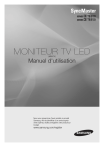
Lien public mis à jour
Le lien public vers votre chat a été mis à jour.